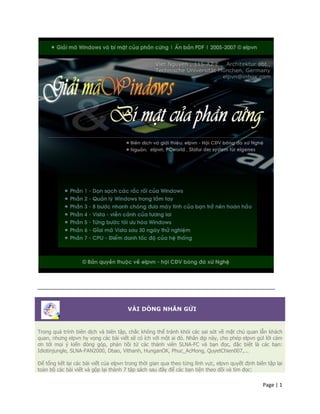
Giải mã windows & bí mật của phần cứng elpvn[bookbooming.com]
- 1. Page | 1 ___________________________________________________ VÀI DÒNG NHẮN GỬI Trong quá trình biên dịch và biên tập, chắc không thể tránh khỏi các sai sót về mặt chủ quan lẫn khách quan, nhưng elpvn hy vọng các bài viết sẽ có ích với một ai đó. Nhân dịp này, cho phép elpvn gửi lời cám ơn tới mọi ý kiến đóng góp, phản hồi từ các thành viên SLNA-FC và bạn đọc, đặc biệt là các bạn: Idiotinjungle, SLNA-FAN2000, Dbao, Vithanh, HunganOK, Phuc_AcMong, QuyetChien007,... Để tổng kết lại các bài viết của elpvn trong thời gian qua theo từng lĩnh vực, elpvn quyết định biên tập lại toàn bộ các bài viết và gộp lại thành 7 tập sách sau đây để các bạn tiện theo dõi và tìm đọc:
- 2. 1 - Câu c 2 - Câu c 3 - Giải m 4 - Con đ (đây là tậ Các bộ sa 5 - AutoC 6 - 3D st 7 - Bí mậ (phiên bả Ngoài ra, lĩnh vực đ Trân trọng ELPVN - elpvn@in WWW.CG _____ Phần Loại bỏ (HĐH) đ nhát mổ mặt yếu Tác giả: Biên dịch xem bản Windows danh giá chính điề gặp nhữ đến nhữ chuyện bảo chuyện bảo mã Windows đường phía t ập sách tập h au đây chỉ d CAD Toàn tậ tudio MAX (3 ật của CG (T n demo lite đ mong nhận đồ họa để tran ng Hội CĐV bó nbox.com GEZINE.COM ________ n I - D những sự c được sử dụn ổ xẻ đầu tiên của HĐH. Scott Span h và giới thi n gốc: http:/ s XP có thể á (khi chúng ều đó lại gây ng sự "ngốc ng icon chơ mật (phần 1 mật (phần 2, s và bí mật c trước (gồm ợp một số bà dành để phá ập (274 trang 380 trang | hi Tập hợp các b được phát hàn được các bài ng web SLNA ng đá xứ Ng M _______ Dọn sạ cố tồi tệ, sự ng rộng rãi n n của các đố nbauer- Tạp ệu: elpvn, //www.pcwo ổn định và g ta nhìn qu y ra nhiều r c nghếch" cầ ơi trò "trốn t - gồm 17 bà , hiện chưa v của phần cứ 10 bài | 38 tr ài viết về mản t hành cho d g | 2 tập | biê iện đang tiếp bài viết và bà nh trực tiếp tạ viết và sự cộ -FC.COM đượ ghệ ________ ạch nh ự lãng phí t nhất thế giớ ối thủ Windo p chí PCwor SLNA-FC orld.com/ho à an toàn h ua chúng, t rắc rối ! Nếu ần được sửa tìm". Một số i viết | 43 tra iết xong) ứng (gồm 28 rang) ng XH và bóng dự án CGEZ n soạn cùng tục biên tập i dịch về đồ h ại SLNA-FC.CO ộng tác của c ợc hoàn thiện _______ ững r thời gian và ới hiện nay ows sẽ giúp rld Mỹ, thán owto/article/ ơn những p thì đó là điề u bạn đã từn a chữa của H ố vấn đề thi ng) bài viết | 7 p g đá của elpv ZINE.COM : Phú Quý, 47K phần minh họ họa máy tính OM) các bạn đã v hơn. _______ ắc rối à làm ta ph qua 29 bư ta phân tíc ng 8/2005, /0,aid,1217 phiên bản t ều không cầ ng "xài" qua HĐH, từ vấn ếu giải phá phần | 90 tran vn trong 5 năm KD6, ĐHXD H ọa) | 514 trang | và đang làm v ________ của W hát cáu tron ước. Thêm v ch đâu là điể 73,pg,1,00. rước của dò ần phải bàn a XP, chắc r n đề nhỏ nh p tốt, cho d Pag ng) m qua) à Nội-2005) 2 tập) việc, học tập _______ Window ng hệ điều vào đó, là n ểm mạnh, đ asp òng họ Win n cãi ). N rằng bạn sẽ ặt khi khởi dù tôi đã đề ge | 2 trong ___ ws hành hững đâu là dows hưng phải động xuất GIẢI MÃ WINDOWS | 2004-2007 © elpvn - Hội cổ động viên bóng đá xứ Nghệ WWW.SLNA-FC.COM | WWW.CGEZINE.COM Nguyễn Việt Thắng [elpvn] Digitally signed by Nguyễn Việt Thắng [elpvn] DN: cn=Nguyễn Việt Thắng [elpvn], o=cgezine, ou=press, email=elpvn@inbox.com, c=DE Date: 2007.05.14 10:19:51 +01'00'
- 3. Page | 3 giải pháp khắc phục và một chút trong số các mong muốn của mình (với vai trò là một khách hàng) trong phiên bản Windows kế tiếp. Nhưng "thiên sứ" vẫn đang nhìn nhận rằng: Tôi sẽ chỉ ra cho bạn làm thế nào để sửa chữa hàng loạt sai sót tồi tệ của Windows để mang đến cho bạn những trải nghiệm tuyệt vời. Nếu bạn phải chịu chi trả nhiều hơn cho Windows, hãy tham khảo qua "Sự thật về những đối thủ của Windows" để chuyển qua xài hàng hạ giá Mac và Linux. _________________________________________________________________________ Bài 1 - Sự hỗn loạn của hệ thống 1- Tăng tốc khởi động Windows. Phiền toái: Tôi đã cài đặt một vài ứng dụng mới lên hệ thống của mình, và giờ đây Windows "vui vẻ" tự động mang chúng theo mỗi lần khởi động hệ thống, nhanh chóng đưa tốc độ khởi động của hệ thống ngang với tốc độ một "chú rùa". Còn tồi tệ hõn nữa, các ứng dụng mới ðó không hề đưa ra bất kỳ một giải pháp nào ðể vô hiệu hoá việc tự ðộng chạy chtrình này... Cách khắc phục: Nếu bạn không thể tìm cách thiết đặt cấu hình khởi động của một chương trình (bởi vì hầu nhý chúng không có sẵn), thì bạn hãy thử dùng tiện ích cấu hình hệ thống của Windows (System Configuration Utility) để kiểm soát các chương trình chạy lúc khởi động theo cách thông thường (manually). Hãy vào menu Start --> Run và trong cửa sổ lệnh Open mở ra,hãy gõ lệnh msconfig rồi nhấp chuột (click) vào OK (hay gõ phím Enter). Chọn thẻ Startup, hãy bỏ dấu kiểm (uncheck) trong một hay nhiều thành phần trong danh sách (để rõ ràng và cẩn thận, chúng ta hãy thử vô hiệu hoá từng thành phần một trong mỗi thời điểm !),rồi click vào OK, và click tiếp vào Restart. Mỗi khi Windows khởi động, tiện ích System Configuration Utility sẽ đưa ra những hộp thoại nhắc nhở, kiểm tra khá phiền phức. Nếu không thấy có vấn đề gì trục trặc, thì trong hộp thọai đưa ra mỗi khi khởi động (sau khi đã thay đổi thiết đặt ở thẻ Starup trong tiện ích System Configuration Utility) hãy tích dấu kiểm (check) ở dòng "Don't show this message again" và click OK. 2 - Mang bản sao lưu về nhà: Phiền toái: Phiên bản Windows XP Professional còn bổ sung tiện ích Backup (sao lưu, phục hồi), một tiện ích sao lưu cơ bản dùng đến thao tác bằng tay (tìm trong menu Start --> All Programs - GIẢI MÃ WINDOWS | 2004-2007 © elpvn - Hội cổ động viên bóng đá xứ Nghệ WWW.SLNA-FC.COM | WWW.CGEZINE.COM
- 4. -> Acces mãi, tìm nhà. Vậy Cách kh May mắn ích sao valueadd Nếu (giố cho máy sục nhữn phân vùn đó trên h CD-R/RW 3 - Trụ Phiền ph Mỗi khi d kích hoạ Temp. ( Settings tin rác (t Cách kh Trong cử trường h Cleanup ổ cứng, n vô gia cư mục chứ đó rồi nh 4 - Lô những ssories --> một tính n y liệu Micros hắc phục: n thay, trên lưu. Ðể dmsftntba ống như tôi y tính của m ng tệp tin cầ ng ở cứng c hệ thống (n W. ục xuất cá hức: duyệt web, ạt có thể do (Thông thư Temp.). Tồ temporary f hắc phục: ửa sổ Windo hợp cụ thể), sẽ xoá các nếu nó khôn ư này bằng ứa files tạm, hấn tiếp tổ h i ra ánh tệp tin b System Too ăng sao lưu soft giấu chú n bộ đĩa cài cài đặt ckup, nhấp ) bạn kh mình thay ch ần sao lưu. của mình tro hư mô tả tr ác tệp tin cài đặt các o hàng tá t ờng nó nằ ồi tệ hơn, W files). ows Explore chọn thẻ G tệp tin khô ng nằm tron tay vậy. Ðể , nhấn tổ hợ hợp phím <S sáng cá bí ẩn ( Clo ols) do tôi p u tương tự t úng ở chỗ n đặt phiên b nó, hãy chuột phải hông có đủ m ho một cái đ Tôi đã tìm ong thý mụ rong "Burn I n rác tiện ích và tệp tin vô íc m ở đường Windows vẫn er, nháy ch General và n ng cần thiết ng thư mục ể làm thế, h ợp phím <C Shift> + <D ác phần t oaked Fil phải sử dụng trên phiên b ào ? bản Window tìm trên vào tệp tin may mắn để đĩa cài đặt X thấy trong c Windows. It Now"), th hoàn tất kíc ch được ma g dẫn Doc bỏ qua th uột phải và nhấp vào nú t và qua đó Temp ở phầ hãy đóng tất Ctrl> + A ðể Delete> để t tên mở r les) g trên máy bản XP Hom ws XP Home đĩa CD ntbackup.m ể nhận được XP thông th thư mục va Nếu bạn đã ì tiến trình ch hoạt các ang tới một cuments an ư mục này ào ổ đĩa C ( út Disk Clea giải phóng ần Local set t cả các chư ể lựa chọn t tống tiễn ch rộng của tính cơ qua me Edition m đã có chứa cài đặt t msi và chọn c một đĩa ph hường, bạn alueaddms ã cho phép Backup sẽ l thiết đặt m t nơi khó tì d Settings khi tôi tìm c (hay ổ khác nup . Dù rằ thêm không ttings thì hã ương trình lạ tất cả các tệ húng đi. tệp tin Pag n. Tôi đã dò mà tôi đang a sẵn những rong thư Install. hục hồi hệ t có thể phải ftntbackup một gói gh àm việc với mà windows m như thư username cách xoá cá c - ứng với ằng công cụ g gian trống ãy xoá nhữn ại, và tìm tớ ệp tin tạm t và phơi ge | 4 ò tìm xài ở g tiện mục thống lùng p trên i nào cả ổ chua mục Local c tệp từng Disk g cho ng kẻ ới thý trong bày GIẢI MÃ WINDOWS | 2004-2007 © elpvn - Hội cổ động viên bóng đá xứ Nghệ WWW.SLNA-FC.COM | WWW.CGEZINE.COM
- 5. Rắc rối: Windows (hidden là thông tin ảnh J định" (de Với việc SafePic.j thư điện Cách kh Để hiển đúp vòa Options Show hid 4- Tạm Rắc rối: Tôi đã đó cho một phải cho Cách kh Xem ra k xài bộ xử tác vụ nà Để tìm v hãy đóng cửa sổ q danh sác nguồn tà chọn End trăm ngu 5- Kích s XP nghĩ rằ files). Thử đ tin hữu ích JPG hay BM efault-to-hid không hiển jpg.exe một tử của mìn hắc phục: thị tất cả cá biểu tượng --> Views, dden files an m dừng nh óng hết tất ứng dụng cái gì nữa đ hắc phục: kẻ có tội là ử lý CPU đề ào đó mà bạ và ngắt các g tất cả các quản lý tác ch các tiến t ài nguyên củ d Process. Đ uồn tài nguy h hoạt ch ng tôi khôn đoán thử ch khi sử dụng MP ? Nhưng dden) để cố n thị phần t t cách thoải h là một cái ác phần tên My Compu và bỏ dấu nd folders k hững "ch cả các ứng mà tôi cần đây ? một chươn u đều , dù n ạn có thể dễ ứng dụng v c ứng dụng vụ Task M trình cho đế ủa bạn một Đừng quá lo yên của bộ x hức năng g cần xem c úng là gì ? g nó để duy đồng thời c ố nhử tôi ch tên mở rộng i mái, bởi vì i icon có tên n mở rộng củ uter trên mà kiểm ở phầ kề ngay trên hú lợn" CP dụng để dà từ một tác g trình hoặc nó có thể kh ễ dàng sử d vô công rồi đang chạy, Manager ra, ến lúc bạn th cách không o lắng về tiế xử lý còn lạ "ngủ đôn các phần tê Tôi đã thử. yệt qua các t các tay viết ạy đọan mã g của các t ì tất cả nhữ n là SafePic. ủa các tệp t àn hình ), ần Hide ext n đó , rồi clic PU ành toàn bộ vụ, nhưng c dịch vụ đã hông hiện ra ụng chúng đ nghề tiêu x nhấn tổ hợ và chọn th hấy một tiến g thương tiế ến trình Syst i mà thôi. ng" - Hib n mở rộng c Chỉ với một tệp tin của t phần mềm ã của chúng tệp tin, I tô ững gì tôi nh jpg. tin, hãy mở vào phần T tensions for ck vào OK. ộ nguồn tài Windows v ã ngừng ho a trong một để đóng nó. xài hoang p ợp phím <Ct hẻ Processes n trình (proc ếc . hãy tem Idle --đ bernate của tệp tin v t câu hỏi, liệ tôi --chẳng m sử dụng th . ôi có thể ch hìn thấy tro Windows Tools trên m known file nguyên hệ ẫn....chạy n ạt động như t cửa sổ hay . phí (hogs) C trl>-<Alt>-< s . Di chuy cess) nào đ nhấp chuột đơn giản là Pag và các tệp t ệu nó có thự hạn như cá hiết lập "ẩn ạy chương ong chương Explorer ( menu --> F types, lựa thống của như rùa. Tô ưng vẫn tiế y một biểu t CPU đó, đầu <Delete> đ yển chuột x ó đang....bó t phải vào đ nó hiển thị ge | 5 tin ẩn ực sự c tệp mặc trình trình nhấp Folder chọn mình ôi còn p tục ượng u tiên ể mở xuống óc lột đó và phần GIẢI MÃ WINDOWS | 2004-2007 © elpvn - Hội cổ động viên bóng đá xứ Nghệ WWW.SLNA-FC.COM | WWW.CGEZINE.COM
- 6. Rắc rối Tôi muố theo mặc cho nguồ Cách kh Có một t trạng thá nhanh hơ đến tuổi Nhưng đ and Main Options, Hãy nhớ - Bạn cầ RAM ) - Bạn ph cho Wind Pack 2 đ - Hãy thô RAM trên một phiề _______ Phần Loại bỏ (HĐH) đ nhát mổ mặt yếu Tác giả: Biên dịch xem bản Bài : n khởi động c định, nó t ồn pin của t hắc phục: tùy chọn th ái hiện hành ơn từ tùy ch thọ và lưu để kích hoạt ntenance (t nhấp vòa t 3 điều này ần một dun ) hải đăng nh dows, các ứ đã sửa lỗi ch ông báo về n hệ thống ền phức và h ___________ n I - D những sự c được sử dụn ổ xẻ đầu tiên của HĐH. Scott Span h và giới thi n gốc: http:/ 2 - Sự g máy tính ắt hẳn (shu tôi cạn kiệt m ứ ba là chế h vào đĩa cứ họn hiberna lượng pin. t tính năng trong chế đ hẻ Hibernat khi bạn sử g lượng ổ c ập bằng qu ứng dụng củ o việc ngườ các vấn đề Windows X họ vẫn đang __________ Dọn sạ cố tồi tệ, sự ng rộng rãi n n của các đố nbauer- Tạp ệu: elpvn, //www.pcwo ự hỗn xách tay ( utdown) hoặ một cách nh ế độ ngủ đô ứng trước lú te so với cá này. Hãy và độ hiển thị t te và đánh d dụng tính n ứng trống k uyền quản t ủa bạn, và c ời dùng xài 1 gặp phải k XP Service P g tìm kiếm m __________ ạch nh ự lãng phí t nhất thế giớ ối thủ Windo p chí PCwor SLNA-FC orld.com/ho lọan laptop) của c vẫn xài m hanh chóng ng: hiberna úc tắt nguồn ch shutdow ào menu St theo chủ đề dấu vào phầ năng hiberba kha khá cho rị hệ thống các trình điề 1GB RAM hi sử dụng t Pack 2 . M một giải phá ___________ ững r thời gian và ới hiện nay ows sẽ giúp rld Mỹ, thán owto/article/ ở De a mình một một pin theo ate, chế độ n. Bạn sẽ n wn thông thư tart --> Con - Category ần Enable hi ate: o tiện ích nà ; và bạn đã ều khiển (dr ) mặc khác tín năng hib Microsoft thừ áp thích hợp __________ ắc rối à làm ta ph qua 29 bư ta phân tíc ng 8/2005, /0,aid,1217 sktop cách nhan chế độ stan mà Window hận được m ường, mà kh ntrol Panel - y View) mở ibernation. ày (Tôi đề x ã cập nhật c river). (Wind . bernate khi ừa nhận rằn p ___________ của W hát cáu tron ước. Thêm v ch đâu là điể 73,pg,1,00. p Pag h chóng. N ndby, tới lúc ws lưu tất cả một sự khởi hông làm tổ --> Perform tùy chọn P uất là cỡ 1. các bản chữ dows XP Se xài tới tới 1 ng đó thực ___________ Window ng hệ điều vào đó, là n ểm mạnh, đ asp ge | 6 hưng c làm ả các động ổn hại mance Power 5 lần ữa lỗi ervice .5GB sự là ____ ws hành hững đâu là GIẢI MÃ WINDOWS | 2004-2007 © elpvn - Hội cổ động viên bóng đá xứ Nghệ WWW.SLNA-FC.COM | WWW.CGEZINE.COM
- 7. Page | 7 1 - Sự lặng câm của System Tray Rắc rối: Tôi có thể truy cập vào một số tiện ích ưa thích của tôi thông qua khay hệ thống (system tray); nhưng khi mà một trong số các icon này nhàn rỗi đánh lừa idle một chốc, thì tiện ích XP "helpfully" sẽ che giấu nó ngay tức thì Cách khắc phục: Bạn đừng dại mà xài tiện ích trợ giúp vốn không được chào đón này của XP. Nhấp vào mũi tên che dấu icon ở khay hệ thống (shows hidden icons at the sýstem tray) có thể cũng không làm bạn hài lòng, không lâu sau đó, nó lại... biến mất lần nữa. Nó đơn giản là tạm thời cho phép Windows hiện ra tất cả các icon ở khay hệ thống . Để làm điều đó, hãy nhấp chuột phải vào menu Start hoặc thên thanh tác vụ Taskbar, chọn Properties, bỏ dấu kiểm ở phần Hide inactive icons trong phần 'Notification area', và nhấp vào OK. Thật không may, cách này có thể dẫn tới việc bạn phải trông thấy một cái khay hệ thống với một dãy dài các icon. Tôi thích sử dụng tùy biến nút mũi tên (đánh dấu kiểm vào) hơn là bỏ dấu kiểm ở phần 'Hide active icons'; rồi sắp đặt các icon đó theo nhu cầu cá nhân của mình 2 - Để xài Explorer một cách mặc định theo cách của bạn: Rắc rối: Tôi đã phải nhức đầu với việc cấu hình Windows Explorer để cung cấp thông tin về các tập tin và thư mục. Tôi muốn rằng thay vì cách hiển thị mặc định của nó ở thư mục mà tôi vừa mở, thì mỗi lần tôi mở nó lại đưa tôi vào một thư mục mới. Sửa lỗi: Thật may, bạn có thể cấu hình cho phép Windows Explorer nhớ nó hộ bạn. Đầu tiên, hãy dùng Explorer để đi đến thư mục bạn thích, chỉ rõ những chi tiết hoặc cột thuộc tính nào ( attribute columns) mà nó hiển thị, kiểu hiển thị nào (thumbnails, list, details, hay kiểu bạn thích) mà nó sẽ trình bày, và có thể tùy biến hiển thị tệp tin theo nhóm. Để làm Windows Explorer hiển thị nó một cách mặc định, hãy vào Tools --> Folder Options chọn thẻ View, và nhấp vào Apply to All Folders. Vậy là đã xong. Tôi thích nhìn theo cấu trúc cây thư mục (thay đổi vì cái bảng tác vụ mặc định đầy nhàm chán) trong panel bên trái và nội dung thư mục được chọn hiện hành bên tay phải, bởi vì cách sắp xép này dễ dàng kéo - thả một tệp tin từ một thư mục này sang một thư mục khác. Tuy vài người thấy khó chịu , Tuy nhiên GIẢI MÃ WINDOWS | 2004-2007 © elpvn - Hội cổ động viên bóng đá xứ Nghệ WWW.SLNA-FC.COM | WWW.CGEZINE.COM
- 8. Windows HĐH mớ chuyển p vụ. _______ Phần Loại bỏ (HĐH) đ nhát mổ mặt yếu Tác giả: Biên dịch xem bản Bài 1 - Bảo Rắc rối: Một lỗi t online và ở trạng t vệ trước như các thống W là một cá Cách kh Trước kh vật lý, b up ). Tiếp theo --> Con chuột ph Advance preventin họa). s Explorer ới Windows V panel tác vụ ___________ n I - D những sự c được sử dụn ổ xẻ đầu tiên của HĐH. Scott Span h và giới thi n gốc: http:/ 3 - Nh o vệ máy trên đĩa cứn à tải bản sử thái chưa vá mạng lưới spyware, w indows nào ái bánh mỳ hắc phục: hi bắt đầu ti ằng cách ng o , hãy tiến trol Panel - hải vào netw d. Đánh dấ ng access t rừ chối ghi Vista (có tê ụ (task pane __________ Dọn sạ cố tồi tệ, sự ng rộng rãi n n của các đố nbauer- Tạp ệu: elpvn, //www.pcwo hững y tính của ng đã buộc ửa lỗi SP2 và á - sửa lỗi c tấn công đế worms, và thành các nóng hổi đố iến trình cài gắt kết nối hành cài đặ --> Network work connec ấu kiểm vào to this com nhớ tính nă ên mã là Lo el) này lên t __________ ạch nh ự lãng phí t nhất thế giớ ối thủ Windo p chí PCwor SLNA-FC orld.com/ho cách a bạn tron tôi phải cà à các bản sử các lỗ hổng ến từ các tr cả các "chú bia đỡ đạn - ối với chúng i đặt HĐH, mạng bằng ặt Windows k and Inter ction qua đó o tùy chọn mputer from ăng này, luô nghorn ) trình bày kiể ___________ ững r thời gian và ới hiện nay ows sẽ giúp rld Mỹ, thán owto/article/ phòn ng thời g ài lại HĐH W ửa lỗi khác. (unpatched rang Web - ú ngựa" Tro - kể cả cái m g ! hãy cô lập m cáp mạng s XP. Rồi đă rnet Connec ó bạn đăng Protect my the Intern ôn quay lại đã sửa chữ ểu mới theo __________ ắc rối à làm ta ph qua 29 bư ta phân tíc ng 8/2005, /0,aid,1217 ng vệ ian cài đ Windows. Đ Trong lần k d state), má nối kết với ojan - đang máy khốn k máy tính củ hay bằng d ng nhập vào ctions --> N nhập vào W y computer net, và nhấ hiển thị ở ữa được điều o chiều ngan ___________ của W hát cáu tron ước. Thêm v ch đâu là điể 73,pg,1,00. an to ặt lại Để hoàn tất khôi phục (re áy của tôi k các tay phá g sẵn dàng khổ của tôi. ủa bạn khỏi dây điện tho o Windows, Network Co Web, và chọ and networ p vào OK ( Pag dạng task p u này bằng ng của than ___________ Window ng hệ điều vào đó, là n ểm mạnh, đ asp àn nó, tôi đã estore) mới không thể p á hoại vô ý biến bất k Máy tính củ Internet về oại (nếu xài vào menu onnections, n Properties rk by limitin (Xem hình ge | 8 pane. cách h tác ____ ws hành hững đâu là phải đây, hòng thức kỳ hệ ủa tôi ề mặt dial- Start nhấp s --> ng or minh GIẢI MÃ WINDOWS | 2004-2007 © elpvn - Hội cổ động viên bóng đá xứ Nghệ WWW.SLNA-FC.COM | WWW.CGEZINE.COM
- 9. 2 - Thi Rắc rối: Windows theo con một phầ mạo hiể được hưở Chuyển t -tới phần đâu . từ tài kh Cách kh May mắn quyền nà sau đây Nhóm Po thiết và hơn nhóm dụng. Để Panel --> View) --> iết lập qu s XP vẫn gi n đường tạo n mặc định m; bất kỳ ởng những đ tài khoản củ n Limited (t Tuy vậy, kh oản giới hạn hắc phục: n thay, vẫn ày (adminis không dùng ower Users trở nên an m Guess (L ể thêm một > Performa > Administ uyền hạn ữ một chuẩ nhóm tài k , việc trao t ứng dụng x đặc quyền đ ủa tôi sang tài khoản bị hi tôi thử cà n này thì tô tồn tại một strator và gu g được trong có ít đặc q toàn hơn. T imited acco t tài khoản ở nce and Ma trative Tools cho tài k ẩn mực khá khoản người tất cả quyền xấu (malwa đó. một cấp độ giới hạn)-- ài đặt một ứ i liên tục bị t loại tài kho uess) , Win g phiên bản quyền lợi hơ Tuy ít quyền unts) ở chỗ ở cấp độ nh aintenance s --> Compu Giờ đây phòng không trang w Start -- và tải v nhiều m việc gh của nó khoản ng keo kiệt ở dùng . Ngo n hành cho re) nào xâm khác trong -thì các mal ứng dụng ha ngăn cản . oản trung g dows XP Pr Windows X ơn nhóm Co n hơn nhóm ỗ nhóm Pow hóm Power U (nếu bạn h uter Manage y thì hệ th thủ trước mong đọi web cập nh -> All Progr về phiên bả máy, hãy t hi vào đĩa c vào khỏang ười dùng việc cấp p oại trừ việc nhóm quản m nhập hệ phần User lware cũng ay thi hành gian khác gi ro đã cho ph XP Home Edi omputer Ad m Administra wer User này Users, hãy v iển thị Con ement. ống của bạ những cu trong lúc ật Windows rams --> W ản sửa lỗi S tạo các bản cứng, CD ha g 178MB). g hát quyền chạy máy t trị hệ thốn thống của r Account củ chả dám qu một tác vụ ữa hai loại t hép tôi xài c ition ). dministrator ator, nhưng y được phép vào menu S trol Panel ở Pag ạn đủ khả uộc viếng t đăng nhập s Update (m Windows Upd SP2. Nếu bạ n sao SP2 ay DVD (kíc ai có thể là tính của tôi ng sẽ là điều tôi cũng có ủa Control P uậy phá đến ở phần quả thống trị ch chúng (các , điều đó là lại nhiều q p cài đặt các Start --> Co ở dạng Cate ge | 9 năng thăm vào menu date) ạn có bằng ch cỡ àm gì theo u quá ó thể Panel- n thế ản trị uyên bước à cần quyền c ứng ontrol egory GIẢI MÃ WINDOWS | 2004-2007 © elpvn - Hội cổ động viên bóng đá xứ Nghệ WWW.SLNA-FC.COM | WWW.CGEZINE.COM
- 10. Page | 10 Khi cửa sổ Computer Management mở ra ở phần bên trái, nhấp đúp vào Local Users and Groups và chọn Users. Tiếp theo, trong phần bên phải, nhấp đúp vào tên người dùng mà bạn muốn thay đổi đổi đặc quyền (hoặc bạn có thể tạo một tài khoản mới bằng cách nhấp chuột phải trong panel bên phải đó, chọn New User ...) Trong thẻ Member Of, nhấp vào Add. Gõ vào Power Users trong hộp danh sách 'Enter the object names to select' và nhấp vào OK ____________________________________________________________________________________ Phần 2 - QUẢN LÝ WINDOWS TRONG TẦM TAY Hãy thử so sánh giữa hai phương thức standby mode và hibernate mode; tạo đường dẫn một cách thủ công cho các shortcuts; và còn nhiều thứ khác sẽ được đề cập tới trong bài viết này... Tác giả: Scott Dunn, tạp chí PCworld Mỹ, tháng 9/2005 Biên dịch và giới thiệu: elpvn, slna-fc.com xem bản gốc: http://www.pcworld.com/howto/article/0,aid,120796,00.asp John Gilson, Nam Shores, Bắc Carolina Thỉnh thoảng tôi đang có việc gấp và phải tắt máy tính trong chốc lát và vệc đó diễn ra vài lần trong một ngày để đọc các e-mail trực tiếp thông qua kết nối dial-up. Có phải cách tốt nhất là đưa PC của tôi vào chế độ ngủ đông hay chế độ standby, bằng cách thông qua menu start trong mỗi lần thao tác Bạn có thể sử dụng một trong số những thao tác kỹ thuật trong HĐH Windows XP để tiết kiệm điện năng hay bảo vệ thông tin riêng tư của bạn mỗi khi phải bỏ mặc hệ thống của bạn một cách đột xuất. Nó còn tuỳ thuộc vào những gì bạn muốn làm và bạn thường làm như thế nào. Hãy xem thử một số tình huống dưới đây: Hãy khoá nó lại Nếu bạn muốn chỉ có một cách duy nhất để vào máy tính của bạn nhằm tránh khỏi những cặp mắt tò mò, thì cách nhanh nhất là nhấn tổ hợp phím <Windows> +<L>, cách này sẽ đưa bạn quay lại màn hình Welcome hoặc màn hình đăng nhập (dĩ nhiên là chỉ trong trường hợp bạn xài Windows XP). Lưu ý: Một vài bàn phím thế hệ cũ không có phím <Windows>. GIẢI MÃ WINDOWS | 2004-2007 © elpvn - Hội cổ động viên bóng đá xứ Nghệ WWW.SLNA-FC.COM | WWW.CGEZINE.COM
- 11. Một ph Nếu việc của bạn, độ Stand điện năn Thứ nh Khi bạn đưa về t Đây là ti tính của coffee. Nhưng h thao tác cho máy giảm thi việc mới đang ở c hành nếu . Ở chế Nếu bạn dụng tín hiện hàn nhưng d hím ma th c giảm thiểu , thì hãy cân dby thì rất n ng hơn. hất, ở chế n cho máy t trạng thái ti ện ích để ti mình để g ãy biết rằng cũng sẽ kh y tính của b ểu năng lượ i nhất của b chế độ Stan u bạn chưa độ còn lạ n muốn lưu h năng Hibe nh trong RA iễn ra lâu hơ huật u điện năng n nhắc xem nhanh, trái ế độ Stan tính của mìn iêu thụ năn ết kiệm điệ gặm nhấm g bất kỳ mộ hông được lư ạn bật lại m ợng để duy bạn your. N ndby, bạn c save (lưu lạ ại, hibern dữ liệu củ ernate, trạn AM) vào ổ c ơn so với ch g cũng là mộ nên sử dụn lại chế độ H ndby nh vào chế g sẵn sàng n năng tron một cái bá ột thay đổi n ưu vào ổ cứ màn hình we y trì những Nếu đột xuấ có thể mất ại) nate a bạn vào ổ g thái này s cứng; theo hế độ Stand ột phần tron ng chế độ "n Hibernate th độ Standby cho việc tắ ng giai đoạn nh sandwic nào trước đó ứng của bạn elcome, má chương trìn ất có sự cố hoàn toàn ổ cứng, chu sẽ lưu giữ tr cách này, dby. Các Stan bật bạn theo Ở t của vào đó vào gõ p Adv Prop Butt tìm butt (Xem ng hành độn ngủ đông" S hì diễn ra ch y, về cơ bản ắt máy, tắt n chưa kích ch, tán gẫu ó, trong các n và bất kỳ áy tính của nh bạn đang mất điện t các dữ liệu uyển nó vào rạng thái làm đuọc xem ch đơn giả ndby trực t nguồn (po thành nút o cách sau: thanh chứa sổ Explore My comput ) hay của dòng: cont phím <Ente vanced trong perties vừa tons, nhấp đến tiêu đề ton on my c m minh hoạ ng tạm ngừ Standby hay hậm hơn nh n máy tính c màn hình v hoạt --khi b hay nhấm c tệp tin, ch tác động nh bạn vẫn trô g thao tác trong khi m u trong phiê o chế độ bả m việc của là một phư ản nhất là tiếp bằng c ower button Standby mộ địa chỉ (a er (đơn giả ter hoặc mở a sổ Intern trol panelp er>. Rồi nhấ g hộp thoạ mở ra. D chuột vào ề 'When I p computer' v ạ 1). Page ừng sử dụng y Hibernate. ưng sẽ tiết của bạn sẽ và tắt các ổ bạn rời khỏi nháp một hương trình hỏ nào cũng ông chờ vào trong phiên áy tính của ên làm việc ảo vệ thì hã bạn (mọi dữ ương thức tố à dùng ch cách chuyển n) máy tính ột cách trực ddress bar) ản cứ nhấp ở 1 thư mục net Explorer power option ấp chuột vào i Power Op ưới phần P thanh cuộ press the p à chọn Stan e | 11 máy . Chế kiệm được ổ đĩa. máy tách đang g làm o việc n làm a bạn hiện ãy sử ữ liệu ối ưu ế độ n nút h của c tiếp ) của đúp c nào r, gõ ns và o thẻ ptions Power ộn và power nd by GIẢI MÃ WINDOWS | 2004-2007 © elpvn - Hội cổ động viên bóng đá xứ Nghệ WWW.SLNA-FC.COM | WWW.CGEZINE.COM
- 12. Nếu bạn sổ xuống cho máy Theo mộ tới mật k password mỗi lần của bạn toàn bộ Nhưng p chiêu....r Windows windows Có thể là ngắt ngu bạn đã t các drive Lựa ch Nếu bạn đã giới t điều kiện xài máy xá g ở phần 'W y tính của bạ ột cách khác khẩu (thườn d when com bạn nhấn v sẽ tự động nguồn của m phải làm gì rút phích cắ s, vậy đó có s nhưng máy à bạn chưa uồn vào má thiết đặt lại er chưa nhé họn các s không muố hiệu ở trên, n là bạn đã ách tay, thì When I close ạn bằng mộ c, nếu bạn ng dùng cho mputer resum vào nút pow chuyển vào máy đâu nh khi bạn m ắm ) ? Hầ ó phải là mộ y vẫn chưa cài đủ các d y tính--sau nút power . hortcut: ốn biến nút , thì hãy thử đăng nhập bạn nên xe the lid of m t thao tác... muốn quay o máy tính ở mes from st wer (hay đón o trạng thá é. muốn tắt ng u hết các m ột vấn đề ng chị tắt nguồ driver cho m khi thoát k theo mặc đ công tắc ng ử dùng một p máy tính b em xét các t my portable .quá dễ (Xe y lại phiên là ở nhà), thì đ tandby. Khi ng màn hình i Standby-- guồn hoàn máy tính đều ghiêm trọng ồn ? màn hình, ca khỏi Window định. Hãy v guồn (nút p shortcut vớ bằng tài kho tuỳ chọn bổ computer' m minh hoạ Máy xác standby chứ khôn Một vài cho chế năng ng bằng các một vài m vẫn ở dò có thể c cách sử press th compute xuống. Đ an toàn Advance kiểm: Pr compute trong ph dấu. àm việc của đừng đánh d hoàn tất, n h - đối với m hãy nhớ rằ toàn (dĩ nh u tự động tắ hay không ard,.... Nếu ws--một các ui lòng kiểm power) thàn ới tính năng oản adminis sung này, sẽ mang lại ạ 2). ch tay chuy khi bạn đó ng phải nút máy tính d ế độ ngủ đ gủ đông mà ch nhấn ph một vài hệ òng IBM Th cấu hình lạ ử dụng tuỳ he sleep er' trong Để có một c hơn nữa, hã d và hãy rompt for er resumes hần Options a mình mà dấu vào tuỳ nhấp vào OK máy xách ta ằng, khi đó hiên không ắt nguồn kh ? Khi mà b theo hướng h thủ công m tra lại xe h nút stand tương tự x strator (quả Page trong danh i chế độ sta yển vào ch ng màn hìn t power đâu dù có nút đông( hay à bạn kích ím <Fn>, t máy (nhiều inkPads ). ại nút này chọn 'Wh button on danh sách chế độ stand ãy nhấp vào chắc rằng password w s from sta s đã được không cần chọn Promp K. Kể từ bây ay) thì máy nó sẽ khôn phải dùng hi bạn thoát ạn đã thoát g đó, bạn sẽ cho dù máy m đã cài đặ dby trực tiếp xem sao nhé ản trị hệ thố e | 12 sách ndby ế độ nh lại u nhé riêng chức hoạt trong nhất . bạn bằng hen I my h sổ dmby o thẻ hộp when andby đánh dùng pt for y giờ, y tính ng tắt g đến t khỏi t khỏi phải y của ặt đủ p như é, với ống). GIẢI MÃ WINDOWS | 2004-2007 © elpvn - Hội cổ động viên bóng đá xứ Nghệ WWW.SLNA-FC.COM | WWW.CGEZINE.COM
- 13. Page | 13 Cách này dễ dàng chuyển qua một trong các chế độ Shutdown, standby, hybernate... với máy tính của bạn chỉ bằng một cú nhấp chuột. Một tiện ích miễn phí từ những người xuất chúng ở Sysinternals có tên là PsShutdown ( http://www.pcworld.com/downloads/file_description/0,fid,23029,00.asp ) hãy tải tiện ích này miễn phí từ thư viện download ( http://www.pcworld.com/downloads/file_description/0,fid,23029,00.asp ) của tạp chí PCWorld sau khi download xong, công việc đơn giản là giải nén tệp tin psshutdown.exe từ tệp tin nén có tên là its .zip mà bạn mới tải về và đưa nó vào 1 thư mục mà bạn chọn. Giờ đây, công việc của bạn là tạo một đường dẫn tắt (shortcut) tới tệp tin này: Nhấp chuột phải vào desktop (hoặc trong một thư mục bất kỳ - nơi mà bạn muốn đặt shortcut này) và chọn New --> Shortcut. Trong tiến trình Create Shortcut, nhập đường dẫn tới tệp tin psshutdown.exe, sử dụng mệnh đề đánh dấu trích nếu tên thư mục của bạn có dấu cách hoặc dài hơn 8 ký tự, ví dụ "C:Program Filespsshutdown.exe" (dĩ nhiên đường dẫn của bạn có thể khác, tuỳ nơi bạn đặt tệp tin psshutdown.exe) Sau đó, gõ một dấu cách và gõ -d để dùng ở chế độ standby. (lặp lại việc này với việc gõ vào -h thay vì -d nếu bạn muốn dùng shortcut này cho chế độ hibernate.) Để áp đặt thời gian trước lúc chế độ standby hay hibernate thực thi, hãy gõ tiếp một dấu cách và thêm vào -t rồi gõ tiếp một dấu cách và gõ số thời gian mà bạn muốn chờ trước lúc chế độ standby hay hibernate có hiệu lực (kể từ lúc bạn nhấn lên shortcut đó) (lớn nhất là hai số - tính theo giây). Ví dụ, bạn muốn standby hiệu lực một cách ngay lập tức sau khi nhấp vào shortcut standby mà bạn đã tạo ra trên màn hình desktop, bạn có thể gõ vào là -t 1 hay -t 0 (xem minh hoạ) . Để thêm vào tuỳ chọn "text" của riêng bạn-- dòng thông điệp sẽ hiện ra trước lúc ...ngủ đông--thì sau một dấu cách, hãy gõ thêm vào - m và sau 1 dấu cách nữa hãy gõ thông điệp của bạn vào nhé. Nhấp vào Next, rồi nhập 1 cái tên cho shortcut (như: Ngủ_đông, standby,.vv..chẳng hạn) và nhấp vào Finish để kết thúc cái giai đoạn rối rắm này. ...... . Bây giờ hãy nhấp chuột phải vào biểu tượng (icon) shortcut mà bạn vừa mới tạo và chọn Properties. Với thẻ Shortcut ở phía ngòai cùng, nhấp vào hộp thoại Shortcut key và nhấn tổ GIẢI MÃ WINDOWS | 2004-2007 © elpvn - Hội cổ động viên bóng đá xứ Nghệ WWW.SLNA-FC.COM | WWW.CGEZINE.COM
- 14. hợp phím chọn để <Ctrl>-< Cần lưu mục tron Cuối cùn hoàn tất hợp phím mong m Liệu PsShutdo Mỗi lần t (do vô tì Có một g huỷ bỏ Sử dụng phần cuố "C:Prog thể). Nhấp và Finish. C chọn Pro phép bạ shortcut lục stand _______ Phần 8 bướ Liệu còn tận dụng miễn phí Tác giả: Biên dịch http://w _______ 1. Ove Khi bạn o định của m nào mà b chạy các sh <Shift>, ý rằng: Các ng menu Sta ng, Nếu bạn t, hãy nhấp m tắt mà bạ uốn sau mộ có own (http:// thực thi lệnh nh hay cố ý giải pháp là ỏ hành khởi tạo Cr ối bằng cách gram Filesp ào Next, gõ Có thể bạn operties) để n xác lập t Stanby, thì dby mà bạn __________ III ớc nhan có gì tuyệt g và nâng ca í giữ cho má Kirk Steer h và giới thi ww.pcworld __________ erclock m overclock C nó. Đó là v bạn muốn c hortcut phải <Alt>-<Shi c phím tắt n art của hệ t muốn làm vào OK. Để ạn đã thiết l ột trận oanh mặt /www.pcwor h standby, t ý ). à hãy tạo m động trư reate Shortc h gõ thêm v psshutdown. vào cho n cần phải sử ể xác nhận g hời gian hu ì cách đơn g đã tạo. __________ nh chón vời hơn khi ao tối đa hiệ áy của bạn k rs - tạp chí P ệu: elpvn , d.com/howto __________ áy tính v PU của bạn, vì, các CPU t chọn để kích bắt đầu bằ ift>, hay này chỉ làm hống thôi. một shortc ể chạy shor lập, hệ thốn tạc Age of nào rld.com/dow thì không hề một icon sho ước đó cut nhu đã vào -a để ch exe" -a (đư nó 1 cái tên ửa lại đường giá trị delay uỷ bỏ lệnh s giản để huỷ __________ ng đưa P i máy tính c ệu suất máy không bị lây PCWORLD M SLNA-FC.CO o/article/0,a __________ và card đồ , bạn sẽ thiế thường được h hoạt chế ằng một tron <Ctrl>-< việc với các ut ngoại ch rtcut, hãy n ng sẽ tự độn Empries không wnloads/file_ ề có nút can ortcut khác, (thực thi chỉ dẫn ở tr huyển sang ường dẫn củ n như: Can g dẫn trong y của nó--th standby. Kể ỷ bỏ hiệu lự __________ PC của của bạn chạy y tính của bạ y nhiễm trực Mỹ, tháng G OM, xem bà aid,123413, __________ ồ hoạ ết đặt nó ch c thiết kế có độ standby ng các tổ hợ <Alt>-<Shif c shortcut t uẩn,hãy sử hấp đúp và ng đi vào .. thuận _description ncel nào để shortcut m lệnh st rên; nhưng huỷ bỏ (viế ủa bạn có th ncel Standby g shortcut (N hời gian mà ể từ lúc này ực là click và __________ bạn trở y nhanh hơn ạn. Quà tặn c tiếp từ đĩa iêng, 2006 ài gốc: 00.asp __________ hạy ở tốc độ ó tốc độ thự y. Tổ hợp p ợp phím sau ft> (xem trên desktop dụng nút C o icon của .giấc ngủ đô lợi n/0,fid,2302 huỷ bỏ việc mà bạn có t tandby ha ở trường hợ ết tắt của từ hể khác, tu y, huỷ bỏ.. Nhấp chuột bạn cần th y, nếu bạn ào cái short __________ ở nên h n ? Sau đây ng kèm theo a khởi động. __________ ộ nhanh hơn ực vượt xa tố Page phím tắt mà u: <Ctrl>-<A minh h p hoặc trong Change Icon nó hoặc nhấ ông mà nó khi 29,00.asp c làm đó của thể nhấp và ay hibern ợp này, hãy ừ "abort")--V ỳ trường hợ .., và nhấp t phải vào n hiết lập -t sẽ vô tình clic tcut huỷ bỏ __________ hoàn hả y là 8 bước đ o là một tiện . __________ n tốc độ mặc ốc độ ghi ng e | 14 à bạn Alt>, hoạ). g thư n. Khi ấn tổ đang dùng ) ? a bạn ào để nate). thay Ví dụ, ợp cụ p vào nó và ẽ cho ck vô hiệu ____ ảo để n ích ____ c goài GIẢI MÃ WINDOWS | 2004-2007 © elpvn - Hội cổ động viên bóng đá xứ Nghệ WWW.SLNA-FC.COM | WWW.CGEZINE.COM
- 15. Page | 15 giấy bảo hành của nó (những người chế tạo chíp thường xây dựng nó dựa trên một bộ đệm và giữ mức nó ở tốc độ vưèa phải - có thặng dư) Với hầu hết các máy tính hiện nay, bạn chỉ cần tăng thêm tốc độ bus từ bên ngoài (front-side bus speed) và/hoặc thiết lập lại tốc độ nhân CPU trong chương trình cài đặt máy tính của bạn (để sử dụng nó bạn có thể nhấn phím <F1> hoặc <Del> sau khi bật máy tính của bạn lên - trước lúc nó vào Windows). Để xem chi tiết thêm phần: làm sao để overclock máy tính và graphics card của bạn, hãy xem thêm: "Các hiệu chỉnh bí mật" (http://www.pcworld.com/howto/article/0,aid,119267,pg,2,00.asp) . Hãy nhớ rằng, dù sao đi nữa, thì việt tăng tốc quá mức một bộ vi xử lý -- hoặc một con chip khác, cũng gây ra một vấn đề là nó có thể bị huỷ diệt. Hãy xem lại kỹ càng trước lúc thay đổi hệ thống của bạn. 2. Thay đổi thời gian trễ của RAM (RAM timing) Với mức độ thiết đặt độ trễ CAS Latency thấp hơn, đặc trưng từ 3 hoặc 2.5 cho đến 2. Thiết đặt này sẽ làm cho tốc độ trao đổi bộ nhớ (memory) của bạn nhanh hơn, nhưng đôi lúc tính năng này sẽ gây ra sự sụp đổ hệ thống của bạn vì thanh RAM của bạn sử dụng các con chíp bộ nhớ chất lượng thấp (lower-quality memory chips). Chuẩn "CAS" là viết tắt của "column address strobe." Hãy vào Wikipedia (CAS Latency - http://en.wikipedia.org/wiki/Cas_latency) để xem thêm về công nghệ này, và chọn ở cột January 2004 ("Choose the Right Kind of Memory for Your System" - http://www.pcworld.com/howto/article/0,aid,113460,00.asp) ở phần chọn lựa bộ nhớ để chọn RAM cho máy của bạn 3. Dừng ngay việc tiết kiệm năng lượng Hãy vô hiệu hoá (disable) bất kỳ thiết đặt tiết kiệm năng lượng nào trong chương trình cài đặt máy tính của bạn. Nó có thể làm chậm tốc độ truy xuất ổ cứng, CPU hoặc các thành phần khác trên hệ thống của bạn. 4. Cô lập các tệp tin hoán đổi - swap file Các tệp tin hoán đổi trên máy tính của bạn -- hoặc bộ nhớ ảo - virtual memory-- sẽ lưu giữ các dữ liệu trên đĩa cứng khi RAM của hệ thống bạn đã tải đầy và không thể nhồi nhét thêm. Đây là các tiện ích rất hay ! đáng tiếc thay, việc truy xuất dữ liệu trên một ổ cứng thường thấp hơn nhiều so với tốc độ truy xuất dữ liệu từ một thanh RAM. Một máy tính thường truy xuất các tệp tin hoán đổi - swap file để nhận dữ liệu có thể sẽ làm giảm hiệu năng một cách đáng kể. Các tốt nhất để tăng tốc truy xuất dữ liệu động trong các tệp tin hoán đổi kiểu swap-file là đặt tệp tin đó trên một ổ cứng thứ hai -- lý tưởng nhất là trên một ổ cứng không cài bất kỳ chương trình nào hay tệp tin hệ thống nào cả. Nếu bạn không thể đặt tệp tin hoán đổi tới vị trí đó, thì hãy đặt nó lên một phân vùng ổ cứng có độ phân mảnh nhỏ nhất - minimize fragmentation, những thứ mà có thể làm giảm tốc độ truy xuất bộ nhớ. Các phần mềm phân vùng ổ cứng như PartitionMagic 8 ( http://www.powerquest.com/partitionmagic/ )của Symantec có thể tạo ra các phân vùng với một động tác...nhẹ như cám GIẢI MÃ WINDOWS | 2004-2007 © elpvn - Hội cổ động viên bóng đá xứ Nghệ WWW.SLNA-FC.COM | WWW.CGEZINE.COM
- 16. Page | 16 5. Hãy quẳng các tệp tin hoán đổi - swap file - của bạn đi Nếu máy tính của bạn có ít nhất từ 1GB RAM trở lên, thì bạn hoàn toàn có thể tăng tốc hệ thống của mình bằng cách vô hiệu hóa - disabling các swap file (tệp tin hoán đổi) trong các thiết đặt bộ nhớ ảo của bạn. Chỉ việc thao tác một cú nhấp chuột đơn giản vào phần tuỳ chọn No paging file in the Virtual Memory trong hộp thoại (Xem hình minh hoạ). Để mở phần thiết đặt bộ nhớ ảo trong Windows XP, nhấp chuột phải vào phần icon My Computer trên desktop, và nhấp vào chọn Properties --> Advanced, và chọn nút Settings ở dưới phần "Performance", nhấp vào thẻ Advanced,và chọn nút Change. 6. Hãy chạy song song hai ổ cứng - dual drives Việc bổ sung thêm một ổ cứng thứ hai nếu bo mạch chủ của bạn hỗ trợ RAID, sẽ tăng thêm tốc độ trao đổi dữ liệu của hệ thống. Hơn một nửa tá và phần lớn các bo mạch chủ - motherboards đều hỗ trợ định dạng RAID 0. Nếu bo mạch của bạn không hỗ trợ, Bạn có thể bổ sung thêm một card điều khiển PCI RAID như ATA RAID 1200A ( http://adaptec.com/worldwide/product/proddetail.html?sess=no&language=English+US&pr odkey=AAR-1200A&cat=%2fTechnology%2fRAID+Controllers%2fATA+RAID ) của Adaptec có giá ... 75$ 7. Kiểm tra lại các thiết đặt cho cổng đồ hoạ AGP của bạn Hãy chắc rằng thiết đặt tốc độ khe cắm card đồ hoạ AGP (AGP Speed) trong chương trình cài đặt hệ thống của bạn phù hợp với tốc độ tối đa (4X, 8X, và cao hơn) của chíp đồ hoạ mà graphics chip đang sử dụng. Nếu máy tính của bạn hỗ trợ AGP 4X hoặc 8X, và cho phép tính năng Fast Write AGP - tính năng này sẽ cho phép dữ liệu đồ hoạ từ card đồ hoạ đi thẳng trực tiếp tới hệ thống mà không cần trao đổi thông qua RAM. 8. Mở thêm cổng Để tăng tốc tối đa cho máy tính của bạn hãy vào phần thiết đặt giả lập cổng A20 - Gate A20 Emulation trong phần CMOS, đây là ngồn tài nguyên dự phòng của một đầu vào nhằm chuyển đổi độ trễ RAM - memory timing routine từ một bo mạch chậm hơn là bàn phím đến bo mạch nhanh hơn là bo mạch chứa chip-set ______________________________________________________________________________ PHẦN 4 - VISTA - viễn cảnh của ngày mai GIẢI MÃ WINDOWS | 2004-2007 © elpvn - Hội cổ động viên bóng đá xứ Nghệ WWW.SLNA-FC.COM | WWW.CGEZINE.COM
- 17. Tác giả: e ________ BÀI 1 Sau bao bạn cùng Gates nó người đô nhếch m Lúc đó, m hức của nụ cười b Thôi nào cái cửa s I – MỘT 1/ Cấu Cấu hình elpvn , SLNA- ___________ – GIỚI T ngày thấp g phòng cũn ói là « very ông nghịt ph mép của cô n một chứ cả chúng tôi. C bí hiểm đó … o, tạm gác c sổ của Micro T SỐ ĐIỀU C hình nào c h tối thiểu: · CPU · RAM · VGA · Độ p · Đầu · Phân -FC.COM | 02 ____________ THIỆU & C thỏm chờ đ ng hí hửng x impression hía sau rồi r nhân viên PR 1000 nụ c Cho đến mã … câu chuyện osoft Window CẦN BIẾT T cho Vista ? : 1 GHz nền M: 512 MB A/PCI Expres phân giải hỗ đọc DVD n cùng cài đ 2-2007 ___________ CÀI ĐẶT đợi và ky c xếp hàng để », cuối cùn reo ầm rồi c R ở cuối phò ười Mona Li ãi sau một t phiếm đó, ws Vista để TRƯỚC KH n 32-bit (x8 ss: 128 MB ỗ trợ: 32bit/ đặt/ổ cứng t ___________ HĐH WIN óp từng xu, để mong có ng chúng tôi chạy một mạ òng dành ch isa kiểu đó thời gian xài hãy cùng tô cùng hoan I CÀI ĐẶT 6) hoặc 64- /pixel , tần s trống tối thiể ____________ NDOWS V , 2h chiều, được bản V i cũng hểnh ạch về nhà ho 2 gã khùn cũng chả c i Vista, tôi v ôi du lịch m hỉ nộ với th VISTA. -bit (x64) số quét màn ểu 7GB ____________ VISTA rời khỏi trư Vista chính h nghếch mũ mà không đ ng chúng tô có tác động và gã bạn m một chuyến t iên hạ, he h n hình tối th Page ___________ ường, tôi và hãng mà the ũi, len khỏi để ý một nụ ôi. nào đến sự mới chợt nhớ tới tương la he …. hiểu 60Hz e | 17 _ à anh eo gã hàng ụ cười ự háo ớ đến i qua GIẢI MÃ WINDOWS | 2004-2007 © elpvn - Hội cổ động viên bóng đá xứ Nghệ WWW.SLNA-FC.COM | WWW.CGEZINE.COM
- 18. Page | 18 · Card đồ họa hỗ trợ DirectX 9 trở lên · 1 DVD chứa bản cài đặt Windows Vista và tài liệu hướng dẫn đi kèm Cấu hình đề nghị: · Cái chi cũng tính theo Gi. 2/ Chọn lựa và các lưu tâm khác Sau khi bạn đã hội đủ các yêu cầu về phần cứng đã nêu ở trên, bạn cần chú ý một số điểm sau: A- Bạn hoàn toàn có thể cài theo kiểu MultiOS như XP trước đây để chạy chung hai hay nhiều HĐH trên cùng một máy. Hãy chú ý rằng, Vista sử dụng hệ thống bootable khác trước, không dùng tệp tin boot.ini nữa nên hãy cẩn thận khi sửa đổi nó. Dù chọn cách nào, để an toàn bạn cũng cần sao lưu dữ liệu hiện thời trước khi tiến hành cài đặt/nâng cấp. B – x86 (32bit) hay x64 ? Bạn chọn kiến trúc nào ? Nếu bạn đang sở hữu con chip hỗ trợ kiến trúc 64bit thì đừng ngần ngại mà không dùng phiên bản Vista 64bit ! Theo kinh nghiệm của tôi, trên nền 64bit , bộ vi xử lý (CPU) và các tương tác phần cứng khác sẽ làm việc hiệu quả và bền vững hơn hẳn, bạn sẽ thấy rõ điều này nếu bạn sử dụng nó để chạy nhiều ứng dụng cùng một lúc. Hãy nhớ rằng, nó vẫn hỗ trợ rất tốt các ứng dụng 32bit (tốt hơn cả XP x64) nên bạn hoàn toàn có thể yên tâm khi chuyển sang nền kiến trúc mới. Bạn chọn phiên bản nào ? Tùy nhu cầu sử dụng và túi tiền của mình mà bạn hãy chọn một phiên bản thích hợp cho mình. Hãy xem bảng so sánh tính năng trước khi chọn lựa C - Dung lượng ổ cứng/phân vùng cài đặt phải trên 10GB (dù nó chỉ cần 7GB để cài HĐH nhưng bạn còn dùng nhiều việc khác) và phải được format ở định dạng NTFS. Cho dù Gates đã thất hứa về việc sử dụng bảng tham chiếu và quản lý phân vùng khác với NTFS/FAT 32, nhưng những thay đổi về cách truy xuất trong Vista đã hứa hẹn hệ thống quản lý phân vùng mới sẽ được đưa vào trong các bản nâng cấp sắp tới, hãy sẵn sàng đón nhận điều đó. Ngoài ra, bạn cũng buộc phải có ổ đọc DVD nếu không thì rất bất tiện ! D - Nếu bạn dùng các phần mềm sao lưu (backup), cần chú ý sự tương thích, một số phần mềm ứng dụng khác cũng cần được cập nhật phiên bản mới như: Đồ họa: AutoCAD, 3DsMAX, Painter, Bryce … GIẢI MÃ WINDOWS | 2004-2007 © elpvn - Hội cổ động viên bóng đá xứ Nghệ WWW.SLNA-FC.COM | WWW.CGEZINE.COM
- 19. E - Driv Windows như Nvid hoặc 64b F – Mon Vista về Sau khi đã II - NHẬ 1/ Một số Hệ th Ứng d ers ! Điều s XP thay th dia, ATI, In bit) cho Chip ney ! Đồng nhà ã cân nhắc, h ẬN XÉT CH ố nâng cấp, - Win - Dire - Giao - Win - Inte - . NE - BitL ống: Virtua dụng văn ph này tối qua hế, mà bạn tel, AMD, R pset Mainbo tiền bát gạ hãy nhấn INS UNG VỀ HĐ , bổ sung m dows Media ectX 10 o diện 3D Ae dows Media ernet Explore ET Framewo ocker Drive lDrive, Syst hòng: Bộ gõ an trọng, kh nên vào tra Realtek … đ oard, card đồ ạo ! Điều nà TALL nhé ĐH VISTA ới đáng giá Player 11 ero Center 6.0 er 7 rk 3 Encryption tem Mechan Unikey, Off hông nên xà ng chủ các để tải các d ồ họa, card ày cần được : 6 nic … fice … ài lẫn trình hãng phần rivers mới âm thanh … cân nhắc t điều khiển cứng mà bạ nhất dành … của bạn. trước lúc bạ Page n phần cứng ạn đang sử cho Vista ( n mở ví để e | 19 g của dụng 32bit xách GIẢI MÃ WINDOWS | 2004-2007 © elpvn - Hội cổ động viên bóng đá xứ Nghệ WWW.SLNA-FC.COM | WWW.CGEZINE.COM
- 20. Page | 20 - Windows Defender 1.1 - Windows DVD & Movie maker - Windows Mail, Callendar & Contacts - Help & Support - MS đưa vào hệ thống chấm điểm hệ thống (rate) khá hay - Trình cài đặt được đơn giản hóa tối đa qua giao diện đồ họa sinh động - Khả năng nhận diện phần cứng rất đáng nể - Tính thân thiện và độ ổn định của hệ thống khá cao … 2/ Một số điều đáng phàn nàn: - Các ứng dụng đi kèm quá nhiều, đôi khi thừa thãi. Đặc biệt là các services đi kèm (vào run, gõ services.msc mà xem) cùng giao diện 3D cao ráo khiến hệ thống vắt kiệt bộ nhớ RAM và tài nguyên CPU - Rác, rác và rác ! Đây là điều tồi tệ nhất của Vista, tuy các ứng dụng của nó cần nhiều tài nguyên nhưng việc sử dụng quá nhiều không gian như vậy khiến hệ thống trở nên nặng nề và … tốn đất. Riêng thư mục winsxs đã có dung lượng hơn 3.5 GB !!! thư mục System32 thì có nhẹ hơn chút đỉnh: 2.4GB !!! - Tính tương thích với các ứng dụng đôi lúc … chập chờn do các lỗi ứng dụng phụ và trình điều khiển xung khắc - Dù đang học tập và làm việc trong lĩnh vực đồ họa, nhưng đôi khi tôi vẫn thấy giao diện của Vista bóng bẩy quá ! Điều này không hẳn gây thích thú cho bạn, đôi lúc tính “động” của giao diện Aero khiến bạn đau đầu và … đỏ cả mắt. Tuy nhiên điều này có thể khắc phục được bằng cách chuyển về giao diện cổ điển hay Vista classic. - Tính năng Restore vẫn chưa đáng tin cậy khi nó vẫn phụ thuộc hoàn toàn vào Windows, nghĩa là nếu Windows gặp sự cố và không thể vào được thì tính năng này coi như … vứt. - Tính phiền phức trong sự nhận diện phân cấp: Đây là điều đáng phàn nàn nhất, dù tôi đã nêu lên sự ưu việt của tính bảo mật đi kèm theo chức năng Windows Defender và User Account Control. Cụ thể là dù tôi đã đăng nhập với tài khoản Admin nhưng hệ thống luôn đòi hỏi xác nhận permission mỗi khi tôi thao tác với các tệp tin (cài đặt, xóa bỏ….), điều này lặp đi lặp lại rất phiền phức và …. quá đáng ! - Khả năng kích hoạt phiên bản (activation) đôi lúc có trục trặc và phiền toái. Lúc chúng tôi tiến hành kích hoạt phiên bản (HomePremium) theo sách hướng dẫn đi kèm thì … treo máy ?!?! Chính xác là treo trình duyệt Internet Explore 7, đến lần thứ 3 mới kích hoạt thành công, …phuuu…uuù, chúa ơi ! May quá . GIẢI MÃ WINDOWS | 2004-2007 © elpvn - Hội cổ động viên bóng đá xứ Nghệ WWW.SLNA-FC.COM | WWW.CGEZINE.COM
- 21. Page | 21 ______________________________________________________________________________ PHẦN 4 - VISTA - viễn cảnh của ngày mai Tác giả: elpvn , SLNA-FC.COM | 02-2007 ________________________________________________________________________________ Bài 2 - CÁC TÍNH NĂNG MỚI TRONG WINDOWS VISTA Độ bảo mật, tính chia sẻ, sự tương thích và khả năng đồng bộ ? Còn nhiều hơn thế, nào hãy cùng elpvn khám phá một số điểm mới trong hệ điều hành (HĐH) mang tính đột phá và cách mạng này 1 - Khả năng tìm kiếm và tổ chức cực mạnh Trong mọi thư mục của Windows, hộp thoại Tìm kiếm luôn xuất hiện ở phía trên, góc bên phải. Mỗi khi bạn nhập nội dung tìm kiếm vào hộp thoại, ngay lập tức các bộ lọc của Windows sẽ được huy động để tìm ngay nội dung bạn muốn. Công cụ này sẽ tự động dò lọc dựa theo thông số, tùy biến và các thiết lập cao cấp khác của bạn. Ngoài ra, khả năng tổ chức và sắp xếp CSDL trong Vista là một tính năng cực tốt và đáng khen ngợi. Với sự linh hoạt và tùy biến động của trình duyệt Windows Explorer với tính năng Folder Explorer và High Class Explorer chắc hẳn bạn không có gì phải phàn nàn với khả năng tổ chức và quản lý tệp tin của nó. 2 - Hệ thống giao diện Aero đa nhiệm, trực quan và bóng bẩy Theo thông lệ, cứ mỗi cuộc cách tân Windows lại gắn liền với một thế hệ giao diện mới: Với Windows 98 là hệ thống giao diện Windows Classic, gần đây trong XP người ta sẽ phải nói GIẢI MÃ WINDOWS | 2004-2007 © elpvn - Hội cổ động viên bóng đá xứ Nghệ WWW.SLNA-FC.COM | WWW.CGEZINE.COM
- 22. Page | 22 đến giao diện màu mè Windows XP theme với hình nền Bliss quen thuộc. Không ngoại lệ, Vista sử dụng một diện mạo hoàn toàn mới trên nền DirectX 3D, đó là giao diện Vista Aero Flip 3D, với giao diện Aero đặc trưng này, bạn sẽ cảm thấy đỡ nhàm chán và mệt mỏi hơn khi phải gắn chặt cặp mắt vào màn hình. Tôi sẽ đề cập cụ thể hơn về giao diện này trong bài viết tới. Các cải thiện đáng kể về đồ họa một phần dựa trên nền DirectX 10 và .NET Framework 3 3 - Giải trí số với Windows Media Center Giờ đây, sau những giờ làm việc mệt nhọc, bạn không cần phải đi đâu xa. Ngay tại căn phòng của mình, bạn có thể thoải mái thư giãn với các thiết bị giải trí KTS của mình khi kết nối chúng với Windows Media Center, một công cụ tích hợp tính năng của HĐH tiền bối cùng tên. Cùng với Windows Media Player 11, WMC cho phép bạn ghi lại các chương trình TV, các bộ phim, khúc nhạc, bức hình mà bạn yêu thích từ các thiết bị KTS của bạn hay xa hơn là từ Internet. Ngoài ra, sự liên thông với trung tâm trò chơi Windows Game Explorer cũng là một sự cách tân đáng chú ý, nó giúp bạn dễ dàng quản lý, chuyển tiếp các nội dung giải trí hơn mà không cần phải thoát khỏi WMC Với hệ thống menu thông minh trong Windows Media Center cùng thiết bị điều khiển từ xa, Windows Media Center trong Windows Vista sẽ đưa bạn đến tới hạn của công nghệ giải trí và thưởng thức thời đại KTS. Ngoài ra với tính năng Media Center Extenders và với khả năng kết nối vô hạn trong WMC, bạn cũng có thể kết nối trực tiếp với hệ máy Microsoft Xbox 360 của bạn để mở rộng và chia sẻ những trò chơi trực tuyến với bạn bè …. Thêm nữa, được nâng cấp từ công cụ Windows picture & fax viewer, trên Vista trình quản lý ảnh Windows Photo Gallery sẽ giúp bạn dễ dàng xem, tổ chức, biên tập, chia sẻ hay in ấn các bức ảnh KTS của bạn mà không cần bất kỳ sự can thiệp nào của các phần mềm duyệt ảnh khác như ACD see, Gallery One … Khi bạn kết nối máy ảnh KTS của bạn với máy tính, ngay lập tức các bức ảnh này sẽ tự động được chuyển tới thư mục Pictures. Tại đây, bạn có thể sử dụng trình duyệt Windows Photo Gallery để biên tập và đồng bộ các bức ảnh của mình. 4 - Bổ sung và tối ưu trình Trợ giúp GIẢI MÃ WINDOWS | 2004-2007 © elpvn - Hội cổ động viên bóng đá xứ Nghệ WWW.SLNA-FC.COM | WWW.CGEZINE.COM
- 23. Page | 23 Công cụ trợ giúp Windows Help and Support đã hoàn tất việc cập nhật và hoàn thiện trong phiên bản này. Nó chính là chìa khóa trả lời mọi thắc mắc của bạn về HĐH này, cung cấp cho bạn các thông số kỹ thuật, kiến thức cơ bản mà bạn cần để quản lý nó. Hỗ trợ bạn trước các vấn đề nảy sinh và gợi ý cho bạn các phương án giải quyết vấn đề một cách nhanh nhất, hiệu quả nhất . Đồng thời sẵn sàng ghi nhận mọi ý kiến đóng góp của bạn với hệ thống hỗ trợ trực tuyến hiệu quả từ Microsoft 5 - Mở rộng màn hình tương tác với Windows Sidebar Dù đã từng dung qua một số sidebar khác như SmartBarXP, Longhorn Slidebar…. Nhưng quả thực tôi rất ấn tượng với công cụ Sidebar của Vista, với các "Gadget" sinh động như Đồng hồ, Lịch, NoteOne, Picture Pluzze, CPU Meter, Stocks …. đặc biệt khi dùng ở chế độ 2 màn hình hoặc một màn hình rộng loại Wide view. Tuy nhiên, mức độ tùy biến của các thành phần trong Windows Sidebar không cao lắm (đặc trưng của gã Windows), đặc biệt là phần Feed Headlines dùng để đọc tin RSS (cái này buộc tôi phải can thiệp trực tiếp bằng code), và cho đến nay tôi vẫn không hiểu tại sao Microsoft không đưa luôn Windows Media Player vào Sidebar luôn như một số hãng khác đã làm ??? Để kích hoạt Windows Sidebar bạn cần vào Control Panel --> Appearance and Personalization và chọn Add gadgets to Sidebar Để cho phép sidebar khởi động cùng Windows hãy nhấp vào Windows Sidebar Properties rồi chọn Start Sidebar when Windows starts 6 - Đồng bộ và chia sẻ dữ liệu Tính năng này cho phép bạn đồng bộ hóa dữ liệu với các thiết bị KTS khác như các thiết bị nghe nhạc cầm tay, hay các thiết bị sử dụng HĐH di động Windows Mobile. Với trung tâm đồng bộ Sync Center, bạn có thể quản lý và đồng bộ mọi dữ liệu của bạn từ các thiết bị, khiến chúng trở nên linh hoạt và dễ thao tác hơn bao giờ hết. Ngoài ra, như những phiên bản khác, khả năng chia sẻ dữ liệu qua mạng của Vista cũng là một trong những tính năng nổi trội nhất, dù bạn bè của bạn không dùng HĐH Windows. Với các thiết lập về quyền chia sẻ khác nhau, bạn có thể dễ dàng chia sẻ thông tin, tài liệu của GIẢI MÃ WINDOWS | 2004-2007 © elpvn - Hội cổ động viên bóng đá xứ Nghệ WWW.SLNA-FC.COM | WWW.CGEZINE.COM
- 24. Page | 24 mình với đối tác, bè bạn và gia đình thông qua chức năng này của Vista và khả năng kết nối không giới hạn của Internet. 7 - Bảo mật với Windows BitLocker Drive Encryption Chưa bao giờ bạn có thể cảm thấy hài lòng với khả năng bảo mật của Windows như bây giờ. Đã khác xưa, không còn coi thường các nguy cơ an ninh mạng, trong Windows Vista với các công cụ đầy uy lực như Windows Firewall hay Windows Defender bạn hoàn toàn có thể tin tưởng vào khả năng bảo mật dữ liệu của mình. Thông qua trung tâm quản lý an ninh Windows Security Center, các công cụ tích hợp và bổ sung như tường lửa, phòng chống virus – spyware và trạng thái cập nhật của bạn sẽ được quản lý một cách hiệu quả và thông minh. Đặc biệt với trình quản lý cá nhân User Account Control (UAC) , giờ đây mỗi lúc bạn xóa hay cài đặt các phần mềm mới vào các thư mục hệ thống, Windows sẽ hỏi và xác nhận quyền hạn (permission) của bạn, bạn chỉ có thể xóa nó nếu bạn là người quản lý dữ liệu đó. Hoặc tự động khóa (block) các chương trình lạ nếu chúng không được sự cho phép của bạn, đây có lẽ là những tính năng bảo mật mà tôi đánh giá cao trong hệ thống Vista, tuy còn nhiều điều bất cập. Nếu bạn là một doanh nhân và cần sự ổn định cũng như tính bảo mật ? Hãy thử lướt qua các tính năng: Business Networking & Remote Desktop cùng công cụ bảo vệ CSDL cực mạnh Windows BitLocker Drive Encryption (chỉ có trong các phiên bản Enterprise và Ultimate). Các nguy cơ tổn thất đến từ các tác vụ, thao tác tiềm tàng hay các cuộc tấn công CSDL của bạn sẽ được giảm thiểu tối đa đến từng bit. 8 - Duyệt web với Internet Explorer 7 (mã hóa 256bit) Chức năng đọc tin nhanh RSS feeds, phân bổ và duyệt theo từng trang đơn và tìm kiếm trực tuyến và khả năng duyệt web thông minh là một trong những tính năng ưu việt nhất trong Internet Explorer 7 tích hợp trong HĐH Vista. Nếu bạn còn thắc mắc về độ bảo mật, bạn hãy kích hoạt phần Enable Protected Mode trong phần Security settings, hẳn nhiên bạn sẽ phải nghĩ lại !!! 9. Máy bạn được bao nhiêu điểm ? Điểm mới khá hay trong phiên bản này là tính năng tự động chấm điểm (rating) cho hệ thống, nhằm giúp bạn đánh giá chính xác về cấp độ đáp ứng phần cứng của hệ thống. Ngoài ra, dựa trên các đánh giá này, windows sẽ cung cấp cho bạn một danh sách các phần mềm mà máy bạn GIẢI MÃ WINDOWS | 2004-2007 © elpvn - Hội cổ động viên bóng đá xứ Nghệ WWW.SLNA-FC.COM | WWW.CGEZINE.COM
- 25. Page | 25 có thể chạy được mà không cần phải sử dụng một công cụ đánh giá nào khác. Điều này rất hữu ích và đáng cho bạn quan tâm trước khi quyết định mua một ứng dụng nào đó. 10 - Truy xuất với các phân cấp khác nhau Tuy đã phân cấp qua hệ thống phân cấp tài khoản truy cập, nhưng nếu máy tính bạn kết nối với một tên miền nào đó, mà tại đó bạn cần có sự phân cấp truy cập dữ liệu tại đây. Chẳng hạn như bạn cần phân cấp độ, giới hạn thời gian cho lũ trẻ của bạn chơi games hay khóa các games ngoài luồng,…. Hẳn nhiên, với các tính năng này của Vista, bạn sẽ đỡ phải bận tâm tới việc hôm nay lũ trẻ bạn ở nhà đang ở đâu, làm gì trên Internet hay trong máy tính của bạn …. 12 - Tính năng bổ sung từ Mobile PC Tính năng này giúp bạn dễ dàng chuyển đổi giao diện tương tác và kiểm tra trạng thái kết nối của bạn với các thiết bị di động thông qua trung tâm Mobility Center. Sử dụng một thiết bị cầm tay hay phụ trợ để kết nối trực tiếp với máy tính của bạn, giúp bạn dễ dàng tổ chức hay kiểm tra các cuộc hẹn sắp tới, đọc các e-mail, thưởng thức âm nhạc hay scan các tin tức mà không cần mở mobile PC của bạn. Bạn cũng có thể kết nối với các thiết bị di động hay TV một cách dễ dàng. 13 - Hỗ trợ Tablet PC Nhập liệu thông qua cây viết thông minh, chuột hay các thiết bị nhập liệu khác, với tính năng nhận ký tự dạng thông minh (hình như chỉ với Tiếng Anh thôi, các thứ tiếng khác như Đức, Pháp thì … bó tay), giờ đây máy tính của bạn đã biến thành một chiếc Tablet PC với các công cụ nhập liệu và quản lý cá nhân thông minh – một điều không tưởng trước đây Đặc biệt, tính năng hỗ trợ truy xuất Ease of Access Center sẽ thay thế cho tính năng Accessibility Options của các HĐH trước như 98 hay XP. Hẳn nhiên, có rất nhiều sự đổi mới và nâng cấp trong Ease of Access Center so với Accessibility sẽ giúp bạn dễ dàng truy xuất, đọc các tài liệu trên màn LCD … 14 - Mạng và các kết nối Với các công cụ Network File and Sharing Center bạn sẽ cảm thấy thoải mái với trạng thái kết nối thời gian thực và phương thức truy cập, chia sẻ thông minh cùng công cụ Internet Explorer 7 mà tôi đã giới thiệu ở trên. Khác với 2 bậc tiền nhiệm là XP và Server 2003 trước đó, Vista đã nâng cấp khả năng bảo mật mạng kết nối không dây wireless với các điểm truy cập công cộng hotspot, và giúp bạn có thể giám sát tình trạng an ninh mạng của bạn. Việc truy cập và chia sẻ dữ liệu trở nên an toàn và dễ dàng hơn cùng các tính năng hỗ trợ như in ấn, fax hay Windows e-mail …15 – Tối ưu mức thiết lập năng lượng cho hoạt động của hệ thống GIẢI MÃ WINDOWS | 2004-2007 © elpvn - Hội cổ động viên bóng đá xứ Nghệ WWW.SLNA-FC.COM | WWW.CGEZINE.COM
- 26. 15 - Mở r ________ PHẦ Tác giả: e ________ Bài 3 - Vốn đượ tốn kha k mắt Vist các ứng nhưng ch cách trọn 1 - Mộ ộng tuỳ biến __________ ẦN 4 - elpvn , SLNA- ___________ WINDOW ợc bàn tán v khá công sứ ta. Nó cũng dụng giao hỉ sau khi H n vẹn và ho t vài lưu n mức tiêu ha ___________ - VIST -FC.COM | 02 ____________ WS AERO và mong đợ ức để phát t được các n diện khác n HĐH này ch àn mỹ (dĩ n tâm về A ao và hiệu nă __________ TA - v 2-2007 ___________ O – DIỆN ợi nhiều nhấ triển và tiếp nhà phát triể nhau như St hính thức ph nhiên cũng p Aero … ăng hệ thống ___________ iễn cả ___________ MẠO MỚ ất khi đề cậ p thị giao diệ ển giao diện tyleXP, Vist hát hành, ch phải trả giá g Các phiên ẩn và còn bạn hoàn thiết lập Control Maintenan Rồi thiết bạn cần c tiêu thụ nă và hiệu su __________ ảnh c ____________ ỚI TRÊN N ập về HĐH ện cách tân n ‘ngoài luồ ta Inspirat, húng ta mớ hơi đắt cho bản trước, n nhiều bấ toàn thoả của riêng Panel à nce và chọn đặt chế độ chú ý hai t ăng lượng ( uất hệ thống ___________ ủa ng ____________ NỀN DIRE Vista, và M này trước k ồng" thi nha Windows Bl ới được thưở chi phí phầ Page tính năng n ất cập. Giờ ải mái với mình. Hãy System Power Opti ộ cho máy hông số là (Energy sav g (Performan __________ gày m ___________ ECTX 10 Microsoft cũn khi chính th au mô phỏn lind, Talism ởng thức nó ần cứng ! e | 26 này bị đây, mức vào and ons bạn, mức vings) nce) _____ mai _ ng đã ức ra g với an … ó một ). GIẢI MÃ WINDOWS | 2004-2007 © elpvn - Hội cổ động viên bóng đá xứ Nghệ WWW.SLNA-FC.COM | WWW.CGEZINE.COM
- 27. Window thiết kế suốt (tra trường 3 đề cập tr Tuy nhiê sau), để thiểu: Ngoài ra trên nền cho các Windows quyết địn 2 - Kíc Như đã HomePre thiểu nh Khi đã ch A – HĐH Điều này nghĩa là !!! B – HĐH bạn mu ws Aero là dành cho g ansparent g 3D. Nền tản rong bài này ên bạn cần c ể chạy được · CPU · RAM · VGA · Độ p , Aero cũng n DirectX 9 phiên bản s Vista Hom nh “purchas ch hoạt gi nói, yêu cầ emium, Bus ư tôi đã đề hắc rồi thì b H của bạn đ y chỉ xảy ra máy bạn … H của bạn ốn sử dụng một hệ thốn giao diện 3D glass), giao g của Aero y …. chú ý về mứ mượt mà g : 1 GHz nền M: 512 MB (k A/PCI Expres phân giải hỗ g yêu cầu ca như Model, n Vista sau me Premium, se a copy”, k iao diện V ầu chung là siness, Ultim cập ở trên. bạn sẽ thấy đã tự động khi máy bạ cực khủng vẫn đang g giao diện ng giao diện D trên nền D o diện động theme chín ức độ đáp ứ giao diện Ae n 32-bit (x8 khuyến cáo ss: 128 MB ỗ trợ: 32bit/ ard đồ họa ( , Pixel Shad u đây: Win , và Window kẻo xót !!! Vista Aer à máy bạn mate hay En có 2 trường g kích hoạt ạn đã đáp ứn : CPU trên ở giao diệ n Aero ? n cao cấp d DirectX 10 g tinh tế (s h là tính nă ứng phần cứ ero trong W 6) hoặc 64- trên1 GB) (khuyến cáo /pixel (VGA) của b der 2.0 . Ch ndows Vista ws Vista Ulti ro phải sử dụ nterprise. N g hợp xảy ra giao diện ng dư thừa 3GHz, RAM ện Window ành riêng c với các tính subtle wind ăng Window ứng của máy Windows Vis -bit (x64) o với băng t bạn phải hỗ hú ý rằng, ở card đ phân g muốn s cao cỡ 2560 x tối thiể họa !!! Hiện th Business, imate. Do v ụng một tro goài ra cấp a: này: hoặc ở mức trên 1GB, V ws Vista Ba cho Window h năng đặc dow animati ws Flip 3D ca y bạn (vẫn sta thì bạn c thông 128bi trợ một số t ở đây dung đồ họa tùy iải màn hìn sử dụng vớ 2.304.000 x 1600 pixe ểu 256 MB R hời, giao diệ Windows V vậy bạn cần ong số các p độ đáp ứn c khuyến cáo VGA trên 25 asic (khác Page s Vista. Nó trưng như t tions) trong ao cấp mà t có thể nâng cần cấu hìn it) tập lệnh cao lượng RAM thuộc vào nh, VD: Nếu ới độ phân pixels (tức els) thì bạn Ram cho car ện Aero chỉ Vista Enterp n chú ý trướ phiên bản g phần cứn o của hệ thố 56MB …. Hic với Aero ! e | 27 được trong môi tôi sẽ g cấp nh tối o cấp M của o độ u bạn n giải là cỡ n cần rd đồ dành prise, ớc khi Vista ng tối ống ! c !) và GIẢI MÃ WINDOWS | 2004-2007 © elpvn - Hội cổ động viên bóng đá xứ Nghệ WWW.SLNA-FC.COM | WWW.CGEZINE.COM
- 28. Trường h Control P cửa sổ rồ chính là hợp này bạ Panel à App ồi nhấn tổ h lõi (core) củ n cần nhấp pearance an hợp phím W ủa giao diện p chuột phả d Personaliz Windows + T n Aero: tính ải vào deskt zation --> P Tab, một gi năng Windo top và chọn Personalizat ao thức tươ ows Flip 3D n Personaliz tion ) rồi ch Window Appearan Trong cửa Settings Color sc thấy đan Windows nhấp vào Aero và Apply. C …Úmbala Vista Aero Giờ đây, nhé, bạn chương ơng tác 3D s . (xem minh Page zation (hoặc ọn tiếp vào Color nce. a sổ Appear mở ra, ở cheme bạn ng ở tùy Vista Basic o chọn Win nhấp vào hờ một xí ….Win o ….. !!! hãy thử mộ hãy mở mộ trình hoặc sẽ xuất hiện h họa) e | 28 c vào mục and rance mục n sẽ chọn , hãy dows thẻ u và dows ột xíu ột vài c vài n, đó GIẢI MÃ WINDOWS | 2004-2007 © elpvn - Hội cổ động viên bóng đá xứ Nghệ WWW.SLNA-FC.COM | WWW.CGEZINE.COM
- 29. Page | 29 Lúc này hãy giữ nguyên phím Windows và dùng phím Tab để di chuyển đến cửa sổ bạn muốn mở rồi thả cả hai phím ra (hoặc vẫn giữ nguyên phím Windows và dùng chuột để kích lên cửa sổ bạn muốn mở) Bạn có thể chọn màu cho giao diện trong của sổ này bằng cách nhấp vào thẻ Appearance and Personalization sau khi đã chuyển sang giao diện Aero Lưu ý: - Tính năng tương tác Flip 3D này chỉ được kích hoạt trong môi trường giao diện Windows Aero, không có trong môi trường giao diện Windows Vista Basic - Bạn có thể biết được mức độ đáp ứng giao diện Aero thông qua chỉ số rate của đồ họa hệ thống ở mục Control Panel --> System and Maintenance --> System ______________________________________________________________________________ PHẦN 4 - VISTA - viễn cảnh của ngày mai Tác giả: elpvn , SLNA-FC.COM | 02-2007 ________________________________________________________________________________ BÀI 4 – VÀI ĐIỀU SAU CUỐI …. Giờ đây, sau khi đã "hoàn hồn" đếm lại từng con số trong tài khoản và tiến hành uninstall WindowsVista, tôi và gã bạn mới nhận thấy, nụ cười của nàng Mona Lisa tại cửa hàng đại lý của MS lúc chúng tôi hí hửng đi qua mới bí hiểm và nham nhở làm sao. Phải chăng chúng tôi GIẢI MÃ WINDOWS | 2004-2007 © elpvn - Hội cổ động viên bóng đá xứ Nghệ WWW.SLNA-FC.COM | WWW.CGEZINE.COM
- 30. Page | 30 đã sai khi quyết định “góp vốn” để rước gã Vista về nhà ? hay căn phòng của chúng tôi quá chật chội cho cái "cửa sổ" đó ? Chợt nhớ đến dòng chữ giới thiệu lúc cài đặt… … More than ever, time is precious …. Thực tế đáng sợ đã cho thấy, Microsoft đang dần thâm nhập sâu vào cuộc sống của mỗi người (sử dụng máy tính), khiến chúng ta dần trở nên bị động trước mỗi dự định, thay đổi hay nâng cấp của HĐH Windows, họ đưa gì ta dùng nấy. Để rồi mỗi khi tung ra phiên bản mới, chúng ta lại háo hức, lục cục moi ví để đăng ký, tìm mua và để rồi nhận ra rằng, có lẽ chúng ta đã quá kỳ vọng vào sự đổi mới của HĐH đó, phải chăng chúng ta đang cố thích nghi trong căn phòng chật hẹp của Windows mà Microsoft đã thiết kế ra ? Dù không thể phủ nhận sự tích cực của các nâng cấp trong các phiên bản Windows, nhưng cũng phải thấy rằng hãng Microsoft cũng đang dần số hóa các sở thích, tính cách của chúng ta và ném chúng vào cái cửa sổ nho nhỏ, chưa đầy nửa mét vuông có tên là Windows, nó khiến chúng ta cắt giảm một thời lượng đáng kể thời gian dành cho gia đình, bè bạn, những trang sách hay trò chơi ở cuộc sống thực tại. Quả là một cuộc xâm lăng thầm lặng đáng sợ ! Dù bạn chọn Windows 95, 98, XP hay Vista ? Tất cả chỉ là những cán cuốc để chúng ta đào bới, mổ xẻ thông tin phục vụ cho công việc mà thôi, hãy chọn cái cán này phù hợp với bạn và hãy làm chủ nó theo cách của chúng ta. Luôn phải nhớ rằng: nó chỉ là nô lệ chứ không phải là ông chủ đáng tin cậy mà bạn phải dựa vào. Tắt máy, rời bàn làm việc, tôi lững thững đi ra hành lang KTX và nhận ra rằng đã 11 giờ đêm, quá khuya cho một chuyến đi chơi hay một cuộc thăm viếng người thân ! Ôi, Vista – viễn cảnh của ngày mai là thế ư ? Eo ôi … Elpvn - 02/2007 ______________________________________________________________________________ Phần 5 - TỐI ƯU HÓA WINDOWS GIẢI MÃ WINDOWS | 2004-2007 © elpvn - Hội cổ động viên bóng đá xứ Nghệ WWW.SLNA-FC.COM | WWW.CGEZINE.COM
- 31. Page | 31 Liệu bạn có thể nhanh chóng chuyển qua thế hệ Vista hay phải kẹt lại với con tàu cũ kỹ XP, những mách nước nho nhỏ sau đây sẽ giúp máy tính của bạn trở nên linh hoạt hơn, hiệu quả hơn và an toàn hơn , thậm chí chúng còn trở nên có phong cách hơn ! Biên dịch và giới thiệu: elpvn, SLNA-FC, xem bản gốc: http://www.pcworld.com/article/id,129257-page,1-c,vistalonghorn/article.html Tác giả: Preston Gralla, 27-02-2007, PCworld Mỹ ______________________________________________________________________________ Ra khỏi vỏ bọc của mình, Windows chỉ là một hệ điều hành đạt mức tầm trung. Nó chưa thể đạt đến tiềm năng thực sự của mình cho đến khi bạn tiến hành giải mã, mổ xẻ nó, và hướng nó làm việc dưới sự quản lý của bạn Bạn đang muốn tăng tốc XP, tùy biến giao diện Aero của Vista, quản lý những sự phân vùng đĩa của bạn, hay biên tập nhanh những bức ảnh đang còn nóng hổi và sơ khai, các dự án tối ưu hệ điều hành (HĐH) Windows mà chúng tôi sẽ giới thiệu sau đây sẽ giúp bạn thực hiện những mong muốn đó. Chúng ta sẽ bắt đầu với một số tối ưu trình khởi động, rồi chuyển qua phần biên tập lại trình quản lý tệp tin, các tinh chỉnh ở phần giao diện, các tùy biến về mạng và trình duyệt, sau đó chuyển qua phần tối ưu phần mềm giải trí số Windows Media Player...v.v... Công việc của chúng ta sẽ vẫn phải tiếp tục cho tới khi bạn bít hết vô số lỗ hổng của Windows, mà chúng tôi có dịp giới thiệu trong bài "Tinh chỉnh các thiết lập an ninh trong XP và Vista" Nếu bạn đang ở trong quá trình chuyển đổi tới HĐH mới, hãy xem qua phần gợi ý của chúng tôi trong bài "Chuyển ngay tới Vista nếu có thể" và sau đó hãy thử áp dụng những thay đổi nho nhỏ theo hướng dẫn của chúng tôi trong bài "Thay đổi các mặc định của Vista". Nào hãy bắt đầu tiến hành mổ xẻ HĐH của bạn qua một số dự án dưới đây Dự án thứ nhất - Thiết đặt một hộp số riêng cho Windows Trước hết hãy sao lưu tất cả dữ liệu của bạn ! GIẢI MÃ WINDOWS | 2004-2007 © elpvn - Hội cổ động viên bóng đá xứ Nghệ WWW.SLNA-FC.COM | WWW.CGEZINE.COM
- 32. Page | 32 Điều phải thực hiện đầu tiên trước khi thực hiện một loạt dự án nâng cấp và tối ưu HĐH của bạn là phải sao lưu dự phòng, đơn giản nhất là hãy tạo ra một điểm restore mới. Trong Windows XP, hãy nhấp vào menu Star --> Programs (hoặc All Programs) --> Accessories --> System Tools -- > System Restore và chọn Create a restore point, nhấp tiếp vào Next, và từng bước tiến hành theo hướng dẫn của HĐH (quá trình wizard sẽ giúp bạn dễ dàng thực hiện). Trong HĐH Windows Vista, hãy nhấp vào menu Start --> Programs (hoặc All Programs) --> Maintenance - -> Backup and Restore Center, chọn tiếp Create a restore point or change settings, nhấp vào mục System Restore, và nhấp tiếp vào Next, và sau đó hãy thao tác theo hướng dẫn trên màn hình. Việc tạo ra các điểm phục hồi (restore point) sẽ không thể giải quyết tất cả những vấn đề mà bạn gặp phải, đó là lý do tại sao chúng tôi khuyên bạn sử dụng một trong những công cụ được chào đón nhất trong HĐH Windows Vista, công cụ Complete PC Backup, công cụ này sẽ tạo ra một bản sao nhanh toàn diện về hệ thống của bạn, bao gồm tất cả những ứng dụng, thiết đặt và các tệp tin dữ liệu của bạn. Sau đó, nếu (khi) phần cứng của bạn có vấn đề, bạn có thể khôi phục lại hoàn toàn hệ thống chứ không chỉ các tệp tin của bạn. (Lưu ý rằng, tính năng Complete PC Backup không được tích hợp trong hai phiên bản Vista Home Basic và Home Premium) Để khởi tạo một điểm sao lưu, hãy nhấp vào menu Start --> Control Panel (hoặc Start --> Settings --> Control Panel trong giao diện cổ điển Classic Start menu) --> Back up your computer (trong chế độ hiển thị Classic View, hãy nhấp đúp vào Backup and Restore Center). Chọn Back up computer và tiến hành theo các bước mà HĐH hướng dẫn bạn. Tôi khuyến cáo bạn, sau mỗi một tháng làm việc, hãy tạo ít nhất một bản sao lưu dự phòng cho máy tính của bạn, và ít nhất cứ 6 tháng một lần, hãy tiến hành sao lưu toàn bộ dữ liệu của bạn để phòng bất trắc cho hệ thống. Luôn sao lưu trước khi tiến hành những thay đổi lớn về cấu hình cho hệ thống máy tính của bạn. (chú ý rằng, Windows cũng luôn tạo ra một điểm khôi phục tự động – auto restore point- trước mọi những lần cài đặt ứng dụng mới hay mọi sự thay đổi hệ thống quan trọng khác) Ngừng ngay những chương trình khởi động không cần thiết Mỗi lần khởi động hệ thống máy tính của bạn, các dịch vụ đi kèm và các ứng dụng khởi động kèm theo sau các ứng dụng nền sẽ không tha cho HĐH khốn khổ của bạn. Thường thì bạn không am tường về chúng vì chẳng biết đường nào mà lần. Hầu hết chúng là những ứng dụng hay những dịch vụ mà bạn cần, như các ứng dụng tường lửa (firewall) hay phần mềm phòng chống virus, spyware của bạn. Nhưng một số trong đó, như các ứng dụng nhắn tin mà bạn hiếm khi sử dụng, tuy chúng chả làm gì nguy hại đến ‘an ninh quốc gia’ nhưng lại chiếm một nguồn tài nguyên không nhỏ, làm chậm và suy giảm hiệu năng máy tính của bạn GIẢI MÃ WINDOWS | 2004-2007 © elpvn - Hội cổ động viên bóng đá xứ Nghệ WWW.SLNA-FC.COM | WWW.CGEZINE.COM
- 33. Page | 33 Cách giản đơn nhất để loại bỏ những ứng dụng tự động khởi động cùng hệ thống là sử dụng tiện ích cấu hình hệ thống System Configuration utility. Nhấp vào menu Start --> Run (hay hơn cả là gõ tổ hợp phím Windows + R hoặc trong Windows Vista hãy chọn menu Start và gõ trong hộp thoại Start Search), gõ vào msconfig, và nhấn phím <Enter>. Trong cửa sổ hộp thoại System Configuration utility mở ra, chọn thẻ Startup để xem những chương trình khởi động cùng Windows. Hãy bỏ những chương trình mà bạn không muốn cho chạy bằng cách bỏ dấu kiểm ở mục tương ứng (Xem minh họa) Tiếp theo, hãy nhấp vào thẻ Services để xem danh sách những dịch vụ đang chạy trên hệ thống của bạn. Hãy suy nghĩ và tìm hiểu kỹ mỗi khi bạn quyết định vô hiệu hóa một dịch vụ nào đó, trong số đó có một số lượng lớn dịch vụ bắt buộc phải được kích hoạt để duy trì các hoạt động của hệ thống . Thư viện trực tuyến http://www.processlibrary.com/ sẽ giúp bạn biết được hàng ngàn dịch vụ đặc tả của Windows và các ứng dụng, và sẽ cho bạn biết liệu chúng có thực sự cần thiết cho nhu cầu sử dụng của bạn hay không. Nếu bạn không chắc rằng bạn có muốn hay không việc thực thi một dịch vụ hay ứng dụng nào đó, hãy nhập tên của dịch vụ đó vào hộp thoại tìm kiếm trực tuyến của bất kỳ dịch vụ tìm kiếm trực tuyến nào bạn muốn để xem mô tả về chúng. Hãy để mắt đến hiệu năng hệ thống Cách tốt nhất để kiểm tra xem liệu hệ thống của bạn đang hoạt động hiệu quả như thế nào, hãy tiến hành chạy một ứng dụng benchmark hệ thống. Những những công cụ tính điểm cho hệ thống XP được cung cấp ở bài viết về công cụ System Monitor utility (http://find.pcworld.com/56254) của HĐH, công cụ này sẽ cung cấp cho bạn một cách sâu sắc về những tác vụ thực thi trên hệ thống máy tính của bạn Để chạy tiện ích này, hãy nhấp vào menu Start --> Run và gõ vào PERFMON, và nhấn phím <Enter>. Trong hộp thoại Performance mở ra, chọn System Monitor trong panel bên trái, và nhấp vào ký hiệu (+) trong toolbar bên phải để xem thêm số liệu và chi tiết hiệu năng hệ thống. Công cụ tiện ích Reliability and Performance Monitor trong HĐH Windows Vista là một sự nâng cấp đáng giá và có những tiến bộ vượt bậc so với tiện ích System Monitor cũ mèm của Windows XP. Trong Windows Vista, nhấp vào menu Start (hay nhấn tổ hợp phím tắt Windows + R hoặc vào menu Start --> Run trong giao thức Classic Start menu) và nhập vào PERFMON, và nhấn phím <Enter> để chạy tiện ích này. GIẢI MÃ WINDOWS | 2004-2007 © elpvn - Hội cổ động viên bóng đá xứ Nghệ WWW.SLNA-FC.COM | WWW.CGEZINE.COM
- 34. Page | 34 Công cụ này thực sự là một tiện ích dạng ‘Tất cả trong một’ - AIO (All in One) - nhưng đặc tính hữu dụng nhất của nó là tiện ích Resource Overview - Cung cấp cho bạn số liệu về tổng quan tài nguyên hệ thống, công cụ này sẽ cung cấp cho bạn một đồ thị đực tả về các ứng dụng, phần cứng hiện thời như CPU, ổ đĩa, giao thức mạng và lượng bộ nhớ đang dùng, kèm theo là các số liệu thống kê trước đó của hệ thống để so sánh tương quan (xem thêm ở mục"CÁC CÔNG CỤ TỐT NHẤT TRONG VISTA” ở phần cuối – trang 51 trong cuốn này ). Tiện ích này sẽ cung cấp cực kỳ chi tiết các thông tin về mỗi ứng dụng và hiệu năng tương ứng, ví dụ trong phần chi tiết về CPU, bạn có thể thấy mọi dịch vụ và ứng dụng đang chạy, và số liệu tài nguyên cụ thể mà mỗi ứng dụng, dịch vụ đó chiếm dụng và mức độ sử dụng CPU cho các ứng dụng đó Nhấp tiếp vào thẻ Reliability Monitor trong panel bên trái của hộp thoại tiện ích mở ra để xem thêm về các thống kê hằng ngày về mức độ ổn định của hệ thống, bao gồm cả những ghi nhận về bất kỳ sự đổ vỡ hệ thống hay các trục trặc, những phát sinh trong phần cứng hay phần mềm trên hệ thống của bạn. Bạn cũng có thể mổ xẻ sâu hơn về bất kỳ sự kiện đơn lẻ nào. Công cụ này cũng sẽ tính toán và cung cấp một chỉ số tin cậy cho toàn bộ hệ thống, chỉ số này sẽ được dùng để so sánh và tham chiếu với các chỉ số hằng ngày về mức độ tương thích, sự xung khắc và những lần đổ vỡ mà hệ thống hay các ứng dụng gặp phải. Khôi phục các tệp tin bằng tính năng Shadow Copies Một trong số các tiện ích khác mà tôi ưa thích nhất của HĐH Windows Vista trong hai phiên bản Ultimate và Business là tiện ích sao chép Shadow Copies, công cụ này sẽ tự động sao lưu các tệp tin của bạn một cách tự động và sẵn sàng cung cấp cho bạn bản sao lưu đó mỗi khi chúng gặp phải sự cố. Để quay lại bản sao lưu đó (revert to a previous version of a file), hãy mở trình quản lý Windows Explorer ra, tìm đến tệp tin bạn muốn khôi phục rồi nhấp chuột phải vào tệp tin đó, và chọn Restore previous versions. GIẢI MÃ WINDOWS | 2004-2007 © elpvn - Hội cổ động viên bóng đá xứ Nghệ WWW.SLNA-FC.COM | WWW.CGEZINE.COM
- 35. Page | 35 Nhấp vào một trong số các bản sao trong danh sách bên để tiến hành khôi phục. Thật tiện lợi phải không nào ? Tối ưu lại các nhóm ứng dụng Theo mặc định, Windows sẽ liên kết các tệp tin nhất định với những nhóm riêng biệt: mỗi khi bạn nhấp đúp vào một tệp tin, sẽ có một ứng dụng riêng biệt sẽ mở và chạy nó. Tại sao chúng ta phải chấp nhận sự lựa chọn sẵn có đó của Windows mà không thay đổi chúng theo cách của bạn? Để thay đổi các nhóm ứng dụng liên đới với một tệp tin đặc tả trong Windows XP và Vista, hãy nhấp chuột phải vào tệp tin trong trình quản lý Explore hay bất kỳ cửa sổ thư mục nào chứa nó, và chọn Open With để mở một danh sách những ứng dụng có thể chạy được loại tệp tin đó. Trong Windows XP, chọn tiếp Choose Program, hay trong Vista nhấp vào Choose Default Program. Trong hộp thoại tiếp theo,hãy nhâp vào ứng dụng nào bạn muốn sử dụng mặc định để chạy loại tệp tin này, và đừng quên đánh dấu vào mục Always use the selected program to open this kind of file rồi nhấp tiếp vào OK. Nếu ứng dụng bạn muốn mở với loại tệp tin đó không có trong danh sách, hãy nhấp vào Browse, và chuyển đến ứng dụng bạn muốn, nhấp tiếp vào Open, rồi nhấn OK để kết thúc công việc Lưu ý rằng, khi sử dụng cách này, bạn phải chắc rằng, ứng dụng bạn dùng để mở tệp tin đó một cách mặc định phải luôn chạy được và làm việc trơn tru với loại tệp tin đó, chẳng hạn như không thể (và cũng chẳng nên thử) dùng Windows Media Player để mở một tệp tin có đuôi là *.3ds phải không bạn ! Kích hoạt tính năng ReadyBoost Một trong số những cách đơn giản nhất và cũng là những cách khiến bạn tốn ít tiền nhất để cải thiện tốc độ của Windows Vista là kích hoạt tính năng ReadyBoost, tính năng này cho phép bạn sử dụng một thiết bị lưu trữ di động như USB flash để phụ thêm vào lượng RAM cho máy tính của bạn. Một ổ lưu trữ di động có dung lượng tầm 1 GB có giá trên dưới 15 USD, hay một chiếc USB tương tự nhưng với mức dung lượng khoảng 2GB với mức giá cao hơn một xíu, mức giá này hoàn toàn có thể chấp nhận được thay vì trang bị RAM ! Nhưng liệu dung lượng nào sẽ thích hợp cho ổ cứng trong hệ thống máy tính của bạn ? Bộ đệm (cache) nhỏ nhất mà ReadyBoost có thể sử dụng là 256 MB, và mức lớn nhất là 4 GB . Microsoft khuyến cáo một bộ nhớ lưu động tương ứng với lượng RAM của hệ thống là tỷ lệ giao động trong mức 1: 1 và 2.5: 1. Chẳng hạn, nếu bạn có một máy tính với 512 MB RAM, thì bạn nên mua một ổ nhớ USB flash có dung lượng tầm khoảng 512 MB đến 1.25 GB. Một hệ thống trang GIẢI MÃ WINDOWS | 2004-2007 © elpvn - Hội cổ động viên bóng đá xứ Nghệ WWW.SLNA-FC.COM | WWW.CGEZINE.COM
- 36. Page | 36 bị mức RAM tầm 1 GB thì cần phải dùng tới một USB có dung lượng giao động trong khoảng 1 GB đến 2.5 GB Điều rắc rối nhất là phải bảo đảm rằng thẻ nhớ USB flash của bạn buộc phải sẵn sàng trong tình trạng chạy ReadyBoost. Để chắc chắn hãy đối chiếu thêm thông tin trong bài minimum requirements and other ReadyBoost information ( http://find.pcworld.com/56358 ) - những yêu cầu tối thiểu và các thông tin khác về ReadyBoost. Trước khi đặt mua một thẻ nhớ, hãy lên mạng tìm kiếm thông tin xem liệu nó đã được thử nghiệm với ReadyBoost hay chưa Để sử dụng ReadyBoost (chỉ có trong Windows Vista thôi nhé), đầu tiên hãy cắm thẻ nhớ của bạn vào cổng USB và chọn Speed up my system trong hội thoại hiện ra. Tiếp theo, hãy chọn Use this device, và nhấp vào OK. Trong thẻ ReadyBoost của hộp thoại Properties của thẻ nhớ, bạn có thể để nguyên dung lượng mà Vista đã gợi ý sẵn hay thay đổi nói với mức dung lượng mà bạn muốn bằng cách di chuyển thanh trượt. (xem thêm bài “Các công cụ tốt nhất trong Vista" ở trang 51 trong cuốn này). Quản lý các phân vùng một cách dễ dàng Tiện ích quản lý và phân chia ổ cứng của Windows Vista sẽ giúp bạn dễ dàng khởi tạo, xóa bỏ, thay đổi kích cỡ và định dạng (format) lại các phân vùng đĩa mà bạn muốn. Để sử dụng tiện ích này, hãy vào menu Start --> Control Panel (hoặc vào Start --> Settings --> Control Panel trong giao thức cổ điển: Classic Start menu) vào tiếp System and Maintenance, và dưới mục 'Administrative tools', hãy nhấp vào Create and format hard disk partitions. (Trong giao thức hiển thị dạng Category View, hãy nhấp đúp vào Administrative Tools và chọn Disk Management ở bảng bên trái.) Sử dụng trình đơn Disk Management dưới Actions ở phía bên trái để truy cập vào các tùy chọn bảo trì hệ thống của bạn. Bạn cũng có thể nhấp chuột phải một phân vùng ổ cúng hiện hành và lựa chọn một tác vụ thích hợp từ trình đơn hiện ra Trong Windows XP thì mọi việc không đơn giản như vậy đâu, bạn buộc phải dùng một công cụ độc lập bổ sung với mức giá khởi điểm tầm $45 như Partition Expert ( http://find.pcworld.com/56255 ) của hãng Acronis chẳng hạn. Đấy là một sự lựa chọn bắt buộc GIẢI MÃ WINDOWS | 2004-2007 © elpvn - Hội cổ động viên bóng đá xứ Nghệ WWW.SLNA-FC.COM | WWW.CGEZINE.COM